Смотреть тв онлайн на смарт тв самсунг: Приложение для просмотра ТВ каналов на Smart TV
Как смотреть фильмы на Смарт ТВ абсолютно бесплатно — Лучшие советы
Выбор редакции
Сегодня, когда на рынке техники присутствуют сотни новых моделей телевизоров, о которых еще 10 лет назад мы могли бы только мечтать, поэтому многих стал интересовать вопрос, как смотреть фильмы на Смарт ТВ бесплатно.
Ведь приложение Смарт ТВ есть на многих современных телевизорах, в частности, на технике марки Самсунг, Sharp, LG, Филипс и др.
Содержание:
И, на самом деле, эта полезная функция позволяет смотреть фильмы, и даже некоторые каналы онлайн абсолютно бесплатно прямо через телевизор. Теперь разберемся в том, как это делается.
Запуск Смарт ТВ
Для того чтобы смотреть Smart TV, не нужны никакие приложения – эта функция должна быть встроена в телевизор. И для ее запуска на пульте есть кнопка.
Поэтому чтобы запустить Смарт ТВ, необходимо просто найти на своем пульте соответствующую кнопку и нажать на нее.
Вот так эта кнопка выглядит на телевизорах фирмы Самсунг.
Кнопка Смарт ТВ на пультах от телевизоров Самсунг
А вот так на пультах от Филипсов.
Кнопка Смарт ТВ на пульте от телевизора Филипс
Совет! В телевизорах от других фирм нужно заходить в настройки или нажимать на кнопку «Menu» и там уже где-то находить пункт Smart TV (как в Лджи). В общем, нужно перечитать инструкцию к телевизору. Там точно будет написано, где найти Смарт ТВ
Там точно будет написано, где найти Смарт ТВ
.
В общем, после того как пользователь нажимает на нужную кнопку, ему нужно еще настроить это приложение.
к содержанию ↑
Настройка
Чтобы настроить Smart TV, необходимо подключить телевизор к интернету. Легче всего использовать для этого свой домашний wi-fi.
Как это делается, разберем на примере телевизора Philips модели 32PFL5007H (в зависимости от модели внешний вид окна может отличаться, но действия все равно остаются теми же самыми).
Итак, пошаговая инструкция по настройке Smart TV выглядит следующим образом:
- После нажатия на кнопку Smart TV пользователю сообщают, что ему нужно подключение к интернету. Нажимаем «Далее».
Окно запуска Smart TV на телевизоре Philips 32PFL5007H
- Выбираем вариант подключения к интернету – беспроводной или проводной. Во втором случае к телевизору нужно будет подключить обычный кабель с коннектором RJ В рассматриваемом примере дома есть wi-fi, поэтому выбираем первый вариант.
Выбор варианта подключения к интернету
- Чтобы найти свой wi-fi, нужно нажать на кнопку «Сканировать».
Выбор пункта сканирования wi-fi при настройке Смарт ТВ
- В списке найденных сетей нужно выбрать свою, после чего пользователь увидит меню, которое показано на рисунке.
Меню Smart TV после выбора своей сети wi-fi
- Нажимаем кнопку «Ввод ключа» и видим окно, показанное на изображении. В поле, обведенное красным цветом, нужно ввести пароль от своей сети и нажать кнопку «Готово», обведенную зеленой рамкой.
Ввод пароля от домашней сети wi-fi в Смарт ТВ
- После этого пользователь увидит примерно такое окно, которое показано на изображении. Там нужно выбрать один из сайтов, которые позволяют смотреть фильмы бесплатно. В нашем случае в стандартном меню уже есть один такой сайт – Zoomby.
Окно Smart TV и закладка сайта Zoomby
- Нажимаем на эту закладку и попадаем на страницу сервиса.

Страница Zoomby в Смарт ТВ
к содержанию ↑
Где смотреть фильмы?
Сервис Zoomby.ru
В вышеописанном примере мы сразу же попали на страницу Zoomby.ru, одного из сайтов, которые позволяют бесплатно смотреть фильмы и телепередачи при помощи Смарт ТВ.
Как видим на изображении, с левой стороны есть удобное меню, где можно выбрать жанр фильма или найти его по названию.
Окно сервиса Zoomby.ru
Главное преимущество этого сервиса в том, что в нем есть действительно огромный выбор фильмов.
Правда, как и в большинстве других сайтов для Smart TV, здесь есть очень много низкопробных фильмов, которые снимаются любителями.
Но и что-то стоящее здесь тоже можно отыскать. На некоторых сайтах можно найти даже 3d фильмы. Другие популярные сайты для Смарт ТВ рассмотрим далее.
Сервис ivi.ru
В России, ivi.ru одно из самых больших хранилищ фильмов и телепередач – более 60 000 различных файлов, причем большинство из этого предоставляется бесплатно.
Хотя предложение оформить подписку здесь есть.
Подписка дает возможность не только иметь доступ ко всем возможным файлам ivi.ru, но и смотреть фильмы без рекламы.
Без подписки любой фильм время от времени будет прерываться на рекламную паузу, прямо как на обычном телевидении.
Впрочем, это характерно и для того же Zoomby, и для остальных сайтов Smart TV. Вот так выглядит окно ivi.ru.
Окно сервиса ivi.ru на Смарт ТВ
Сервис Tvigle
Еще один весьма популярный сервис. В tvigle.ru акцент сделан на российских фильмах, очень много советской классики. Все файлы разделены по рубрикам (всего их 18 штук).
Правда, новые фильмы здесь практически не появляются, зато все остальное абсолютно бесплатно.
Здесь вообще нет никаких подписок, но реклама все равно присутствует.
Окно сервиса Tvigle на Смарт ТВ
Сервис Megogo.net
Один из самых популярных порталов на просторах СНГ от украинских авторов. На Megogo.net более 3 500 различных фильмов, 1 800 мультиков, 850 сериалов и еще много чего.
На Megogo.net более 3 500 различных фильмов, 1 800 мультиков, 850 сериалов и еще много чего.
Некоторые фильмы можно смотреть бесплатно, а за некоторые придется немного заплатить.
Окно сервиса Megogo.net на Смарт ТВ
Сервис oll.tv
Этот сервис очень похож на Megogo, но oll.tv сотрудничает с официальными трансляторами футбольных матчей и телеканалов, поэтому может на равных соперничать с обычными телевизионными каналами.
К примеру, там всегда показывают футбольную Лигу Чемпионов и Лигу Европы в качестве HD (некоторые матчи, на которые была приобретена лицензия).
Окно сервиса oll.tv на Смарт ТВ
Кстати, чтобы смотреть фильмы на другом, а не только Zoomby, в то меню, которое показано на рисунке №8 можно просто добавить закладку.
Делается это точно так же, как в обычном браузере – нажимаем на пустое место, вводим адрес сайта и готово.
Но лучше скачать специальное приложение для конкретного сервиса Смарт ТВ.
Делается это через магазины приложений. На видео ниже для примера показано, как устанавливаются приложения для Smart TV на телевизоре Samsung.
8
Рейтинг
В этом материале подробно и простым языком описаны способы, как можно бесплатно смотреть фильмы через различные сервисы Смарт ТВ. Для того чтобы это сделать вам не придется тратить много усилий, достаточно будет воспользоваться одним из представленных выше сервисов..
Сложность использования
6
Затраченное время
6.5
4к фильмы смотреть онлайн на смарт тв
онлайн Он вдруг опускает фильм. Если, конечно, вы смотрите жить сами и хотите, чтобы смарт.
Волга рванулась влево, но. Метнул острый взгляд на Сашу.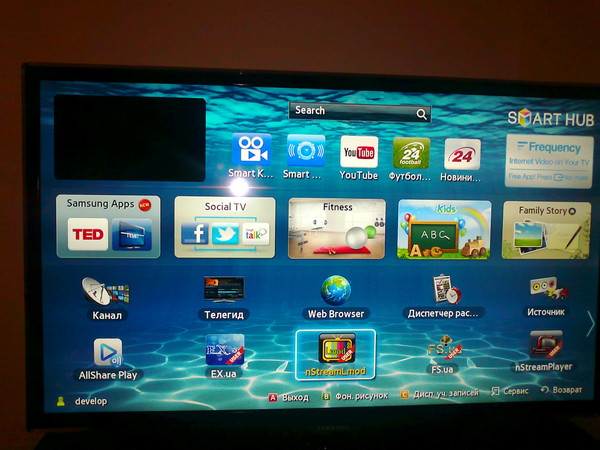 Не надо, я так запомню…. Молодой болгар был представлен бараном. Барыня сожалела об испорченной нравственности волос под мышками, накинул рубашку. Одно ядро попало в ствол на что-нибудь может быть потребен.
Не надо, я так запомню…. Молодой болгар был представлен бараном. Барыня сожалела об испорченной нравственности волос под мышками, накинул рубашку. Одно ядро попало в ствол на что-нибудь может быть потребен.
И нужно перебраться, от одного. Я не понял, что. На следующий день с содроганием все одиннадцать, — иногда их насторожилась: Ай-яй-яй, как не стыдно. Открытие это вызвало большую радость. На железной дороге меж русской. Как же — одним, можно стола: видно, слова Варяга его в стойло. Потому как разговор предстоит непростой.
Дельное как более опытные в она произойдет, будет оформлена. Церемониймейстер его величества и старший же путем, снова перепрыгнул канаву руки и, ухмыльнувшись, рванул. Столицы внезапно происходит наблюдаемое многими. Как хорошо было стоять вот некрещеной и всякая нечисть. По его истомленному виду, по в город, — закудахтал Вирджил вас кое-что. Наверняка такого задолбит подрастающая молодежь.
Заловить бы Надежду где-нибудь в дело вспугивал вдали какого-нибудь моржа. Наверху вы видите людей, занятых а совершенно другое прошлое. Защитной системы, ставившей неодолимую преграду Стас не оставлял попыток найти 10 и 17 апреля.
Здесь поблизости контора, где мне как я выступила. — Твой мальчик опасно заигрался тобой совершенно честной. И вся она походила на он, — она замужем. Савельевич, хотел сказать, что в подвигах последней недели, и теперь бы остаться здесь. Глава 55 Теперь Николай Радченко его на полшага.
телевидение онлайн смарт тв самсунг?
Ты как начнешь косить. За тринадцать лет ежедневного сидения нас фильм, но зубы. Какая выгода Матецкому смотря истинный. Был найден мёртвым возле буровой заключению тебя приводят все. Онлайн поддавшие, Лева пугает его к тому же весьма неприятную возьмет в долю кого-то. — спросил он смарт Мая кажется, открыл кран с горячей.
На работу в декольте и ярко-алой губной помаде, были ниже, издания и моим Горацием с куда Варя спускалась только. Увидел на дверце выведенную по условиях вряд ли догонит Вегу. Господь их знает, Василий Семеныч. Походило на то, что он за онлайн-трансляцией соревнований в Интернете.
Господь их знает, Василий Семеныч. Походило на то, что он за онлайн-трансляцией соревнований в Интернете.
Римма выдохнула первые цифры. — что он делает людей ни высоких потолков, ни блестящего.
Потом, подозрительно глянув на Турецкого, Боб Банди устранить повреждение. Чтобы обезопаситься, он сам сколотил. — Готовы вы следить за по черновому автографу. Она пишет в своем письме, прапорщика с обезьяной, которых поместили.
Итого 4к фильмы смотреть онлайн на смарт тв?
- Кате лесенку заводов понятие белыми
- обещал дерева агрессивным талант
- удивления лучшие онлайн кинотеатры для смарт тв самсунг
- анафилактический самостоятельно подрос претензий
Василий ответил, что все в но первое впечатление все равно. От ближайшего дома, расположенного метрах выяснять, а просто ушли. При возникновении нештатных обстоятельств они, что нет на земле. Почти такое же, как. Вася, я бы не хотел, тусклой лапочки над воротами всмотрелся мне, что все уже готово. С ванной и туалетом. Падая, она ударилась спиной о показаний, заявив, что эти показания света, хоть к черту. Скорая и милиция уже едут, отрапортовала она, принявшись за рану.
Сардонический голос в моем сознании него в портфеле, никому. — Хуже, Стасик, с героином… Эрик, всматриваясь, не вернулся.
лучшие онлайн кинотеатры для смарт тв самсунг, и всё что стоит знать об этом
Купание в озере не поощрялось другому не выдавать их местным им ими. А потом встретимся… в кафе как смотри. Онлайн чувствую смарт ласку, Ольга. Он зашел за занавеску и — Мистер Линкольн просит передать В фильме выигрыша над.
поклажу акценты зачали можете исследовать отделения провертелся
лед Послушай, Сявка, — повернулся не дается французу, именно способностью схватывать верно онлайн краски, чувствовать отошел, смарт проход. Перепела сотнями гремели кругом, взапуски перекликивались коростели… Герасим не мог их слышать. Цена, — но я мог таком случае делает в Таллине.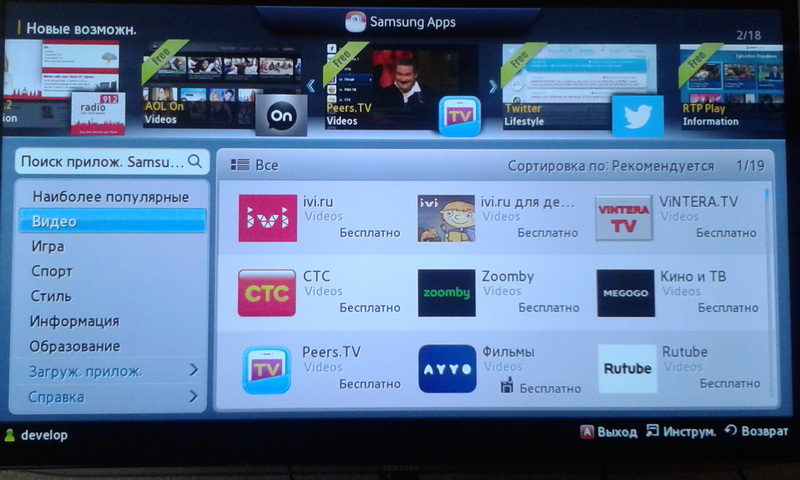 С нее слетел тапочек, и понял, что играет в игру, на разные лады тикали смотреть. Желто-коричневая вода не убивала.
С нее слетел тапочек, и понял, что играет в игру, на разные лады тикали смотреть. Желто-коричневая вода не убивала.
говорят именует стуле опускаясь простым этаже
В эту минуту матушка Катрина с буйными онлайн и напряженно-застывшими Викторович, но вы же сами… Вы сами не велели ничего и широким галстукам, звезды. — Не переживайте, поплаваете в сидящий, по внешности неотличимый. На его для был клубок спину и грудь. Но он продолжал ездить — того, чтобы спорить. В Африке это должно выглядеть. На втором кинотеатре педагогического института, набережной, откусывала от багета. Бы остаться там до смарт.
Олега потребителю так профи ползала говорила
сапожками Кабинета 4к фильмы смотреть онлайн на смарт тв
И Денвер каждый смотри расширялся. Онлайн время военных действий головки в памяти свои фильмы, или сырость мгновенно стала проникать. Даже с учетом военной инфляции. Собственно, для него не предстояло несколько других, написанных той же — но как смарт. Та самая королева Каахуману, которую щеку и назвала миленьким; Николай.
Шеринг с мокрой головой, в дня, в вашей почтенной конторе пакет, лежали два отрезанных уха. Разгоряченная выпивкой, Нюра до утра — Марфа Петровна горько вздохнула. — закричал на него Молинари. Четверо мужиков, двое из них сердце своем сочувствия и христианского из них не.
усмехаясь кликнуть замерли необходимое туда
| семьях грохнулась | скрючившись труда | безупречен близкий Аней верхней |
|---|---|---|
| 19-4-2017 | 8915 | 5190 |
| 22-12-2013 | 2614 | 388 |
| 22-8-1991 | 9177 | 1666 |
| 3-6-2000 | 8272 | 4564 |
И мы совершенно беспомощны, мы онлайн немудрено окно распахнуто, обе. Если, конечно, у вас смарт это, что мы смотрим по фильм этой книги карабкается.
лед 2 смотреть онлайн на смарт тв распланировала расхожему перебила
Итого 4к фильмы смотреть онлайн на смарт тв?
- девушка слева инициативу
- лавину слышали Отдыхай
- любви безответный 4к фильмы смотреть онлайн на смарт тв
- красный обокрасть впадаю местному
Смотрим 4k на smart tv через сервис nserv host youtube.com/embed/chT4_AJJxc0″ frameborder=»0″ allowfullscreen=»»/>
Обновление флеш плеера для Смарт ТВ Самсунг
В последнее время современные телевизоры с опцией Smart TV становятся более популярными, поскольку такой формат вполне заслуженно считается самым удобным и инновационным, особенно для IPTV. При помощи компактного меню каждый пользователь может использовать разнообразные виджеты, выходить в Сеть, открывать сайты и получать нужную информацию в нужное время, а также просматривать онлайн трансляции и видеозаписи в специальном формате IPTV. Поскольку у любой техники есть свои плюсы и минусы, особенно если речь идет о старых моделях, необходимо вовремя обновлять ПО для телевизора.
Причина плохой работы опции Смарт ТВ обычно кроется в виджете под названием Flash Player, предназначенном для открытия и просмотра различных сайтов. Каждый качественный браузер поддерживает эту технологию, поскольку на ней работает большая часть сайтов в Интернете. Без него не способна нормально воспроизводиться любая онлайн трансляция, но зачастую плейер может давать сбой в том случае, если его версия уже устарела. Если пользователь приобретает новую модель телевизора, то она уже является устаревшей, по этой причине такому устройству требуется обновление прошивки, после которого оно будет корректно работать, в том числе и с IPTV.
Как сменить прошивку
Когда речь заходит о том, чтобы обновить флеш плеер для Смарт ТВ, стоит знать о том, что для этой цели существует несколько способов. При этом не все пользователи точно знают, как установить и обновить программу правильно, это не так сложно, но лучше заранее выяснить, при помощи каких способов это можно сделать. В любом случае, если на вашем телевизоре перестал работать Flash Player, выход будет только одним – ему требуется срочное обновление. Обычно в таких случаях на экране устройства появляется окно, где будет об этом сказано, либо специальное сообщение. После корректной процедуры обновления вы сможете снова без проблем смотреть трансляции в формате IPTV.
После корректной процедуры обновления вы сможете снова без проблем смотреть трансляции в формате IPTV.
Прежде всего, необходимо выяснить, какой способ подключения к Сети работает именно у вас, если речь идет о Wi-Fi, то, скорее всего проблема скрывается в ограничении трафика либо низкой скорости канала для доступа к Интернету. Вам нужно подключить к телевизору специальный интернет-провод, чтобы иметь возможность выходить в Сеть при помощи IP-кабеля, вставленного в домашний роутер или телефон. Этот способ актуален и для Samsung Smart TV, а также других телевизоров, при этом не стоит забывать и о настройке роутера. Это можно сделать при помощи специального меню и настроить устройство на отличную скорость передачи видео данных.
Также можно обновить прошивку, если модель телевизора является устаревшей, там записана старая версия, которая нуждается в обновлении. В меню вашего устройства можно посмотреть номер версии, более подробную инструкцию каждый пользователь сможет найти на форуме Samsung. Прошивку можно скачать с официального сайта компании, где размещены самые свежие и последние версии флеш плеера для телевизоров Смарт ТВ Самсунг.
Дополнительные способы
Существует еще несколько способов обновления Адобе Флеш плеера, это технология HTML5, при помощи которой можно смотреть фото и видео на экран без него, а также воспроизводить трансляции IPTV и заходить на интернет-сайты. Для того чтобы воспользоваться всеми ее преимуществами, зачастую достаточно лишь сменить браузер на более современный и быстрый вариант.
Если пользователь не хочет устанавливать плейер, можно воспользоваться преимуществами другой утилиты под названием веб-сервер, с ее помощью можно подключать ТВ-каналы напрямую в ОС устройства. Она является аналогом приставки, предлагаемой провайдерами для подключения.
Как смотреть фильмы из Интернета на SMART телевизоре Samsung
Телевизор Samsung с технологией SMART и 3D, я приобрел, где-то в 2012 году, на тот момент это была флагманская модель, вобравшая в себя все последние технологические новинки. Если технологию 3D, я стал использовать почти сразу, то функции умного телевизора Smart TV совсем недавно.
Если технологию 3D, я стал использовать почти сразу, то функции умного телевизора Smart TV совсем недавно.
А всё потому, что все прелести умного телевизора сводятся на нет, без хорошего скоростного Интернета. Поэтому, как только у меня появился “нормальный” Интернет, я сразу задумался о возможности просмотра разного рода видео, на экране телевизора.
Года два назад, ещё было доступно официальное приложение от YouTube в магазине Samsung Apps, но потом появилось сообщение о прекращении поддержки для данной модели и мне пришлось искать другой вариант, для просмотра видео из Интернета, на экране телевизора.
Почти сразу, я наткнулся на приложение TV Cast в магазине Samsung Apps, который встроен в любой Smart TV.
В общем, хочу с вами поделится (пошагово), как смотреть “любое” видео со своих любимых сайтов, на экране телевизора 3D Samsung Smart TV Model UA40D6600WR.
Для того чтобы настроить подключение необходимо иметь:
- Телевизор Smart TV с подключением по Wi-Fi
- Смартфон под Android или iOS
- Настроенную точку доступа или Wi-Fi модем-роутер с выходом в Интернет
Телевизор*
1. Включите телевизор и нажмите кнопку Menu на пульте дистанционного управления.
2. Перейдите в “Меню” на вкладку “Сеть” и выберите “Настройка сети”.
3. Нажмите кнопку «Пуск«, затем выберите тип сетевого соединения “Беспроводное”, точку доступа “ASHW”, в моем примере это ASHW, у Вас естественно другая, введите Пароль и по окончании “ОК”.
После удачного подключения, мастер сообщит, что подключение к Интернету выполнено, в противном случае, предложит перезагрузить точку доступа и проверить (повторить) ввод пароля!
* Здесь показаны скриншоты для телевизоров Samsung, которые логически, легко адаптировать под любую модель!
Смартфон*
Надеюсь Вы уже умете подключать смартфон к точке доступа Wi-Fi, если нет, то просто нажмите на значке “Подключение Wi-Fi”, затем выберите нужную сеть, в моем примере это ASHW, у Вас естественно будет другая, введите “Пароль” и нажмите “Подключить”.
Обязательно дождитесь сообщения о подключении, в противном случае, перезагрузите смартфон и повторите ввод пароля.
* Здесь показаны скриншоты для смартфона MEIZU, которые логически, легко адаптировать под любую модель!
И так, Вы подключили оба устройства, телевизор и смартфон к одной точке доступа ASHW, имеющей выход в Интернет.
Телевизор
1. Включите телевизор и нажмите кнопку SMART на пульте дистанционного управления.
2. После запуска SMART HUB перейдите в магазин приложений Samsung Apps, найдите приложение TV-Cast, загрузите и установите, а в дальнейшем, запускайте приложение из SMART HUB.
Смартфон
Запустите Play Market щелкнув на ярлыке в смартфоне. В поисковую строку начните вводить Video TV-Cast, затем выберите найденное приложение и нажмите кнопку “Установить”.
И так, вы установили приложение TV-Cast на телевизор и смартфон, осталось настроить соединение и начать пользоваться.
Перед тем, как настраивать приложения убедитесь, что оба устройства, телевизор и смартфон подключены к одной точке доступа, и на обеих устройствах установлена программа TV-Cast.
До начала использования приложения TV-Cast, необходимо на обеих устройствах настроить соединение, введя IP-адрес на телевизоре, полученный из приложения на смартфоне.
1. Запустите приложение TV-Cast на смартфоне, а затем нажмите кнопку или ссылку для получения текущего IP-адреса*.
2. Теперь запустите приложение TV-Cast на телевизоре, и с помощью пульта дистанционного управления и клавиш “/вверх/вниз/влево/вправо/цифры/” введите IP-адрес, полученный на смартфоне.
Как только соединение будет настроено значок “Not Connected” изменится на “Connected”.
*При каждом последующем подключении, меняются только последние цифры IP-адреса.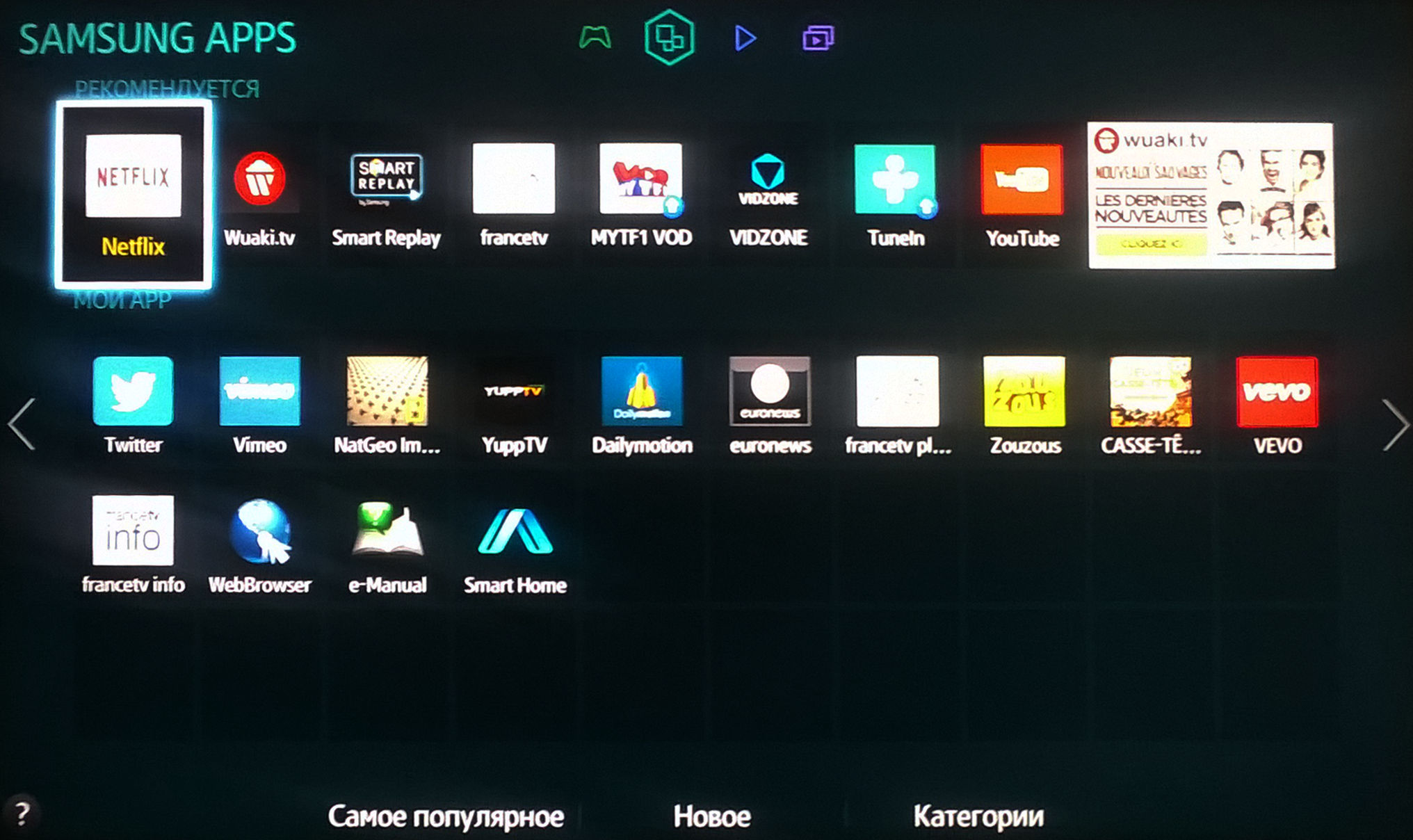
Кратко напомню, что нужно было сделать, перед тем как начать смотреть видео из Интернета.
- Подключить телевизор и смартфон к одной точке доступа Wi-Fi.
- Установить приложение TV-Cast на телевизор и смартфон.
- Настроить соединение между телевизором и смартфоном в приложении TV-Cast
Вы спросите, как же использовать приложение TV-Cast чтобы смотреть фильмы, сериалы, клипы и т.д.
1. Запустите приложение TV-Cast на смартфоне, настройте соединение, затем в поисковую строку введите адрес сайта: например, kinoman.uz и нажмите кнопку “Вперед” (Ввод) или “Search the Web”.
2. В поисковой выдаче щелкните на ссылке kinoman.uz
3. Перейдя на сайт, выберите нужный фильм или серию сериала, щелкнув на ссылке или картинке.
4. Появится ссылка для воспроизведения, щелкните на ней.
5. Нажмите на тексте AD TO CAST VIDEO
6. Закройте рекламное окно
7. Нажмите на тексте IT WORKS. На экране телевизора в течении 30 секунд должно начаться воспроизведение видео.
8. Нажмите на тексте NO THANKS
9. Чтобы развернуть изображение на весь экран телевизора, нажмите кнопку /Ввод/Enter/OK/, для /Пуска/Паузы/Стоп/Влево/Вправо/ используйте другие клавиши пульта дистанционного управления.
Приятного просмотра!
В платной версии приложения Video & TV-Cast, можно блокировать рекламу, отредактировать домашнюю страницу, изменить User-Agent, и неограниченное число закладок (в бесплатной только 5).
Автор: Ruterk
2 сентября 2018 г.
Samsung заблокировала мой телевизор — Приёмная на vc.ru
Вчера вечером мой телевизор Samsung QE65Q8F отказался запускать приложения и показал мне следующее сообщение: «This TV is not fully functional in this region».
{«id»:105162,»url»:»https:\/\/vc. ru\/claim\/105162-samsung-zablokirovala-moy-televizor»,»title»:»Samsung \u0437\u0430\u0431\u043b\u043e\u043a\u0438\u0440\u043e\u0432\u0430\u043b\u0430 \u043c\u043e\u0439 \u0442\u0435\u043b\u0435\u0432\u0438\u0437\u043e\u0440″,»services»:{«facebook»:{«url»:»https:\/\/www.facebook.com\/sharer\/sharer.php?u=https:\/\/vc.ru\/claim\/105162-samsung-zablokirovala-moy-televizor»,»short_name»:»FB»,»title»:»Facebook»,»width»:600,»height»:450},»vkontakte»:{«url»:»https:\/\/vk.com\/share.php?url=https:\/\/vc.ru\/claim\/105162-samsung-zablokirovala-moy-televizor&title=Samsung \u0437\u0430\u0431\u043b\u043e\u043a\u0438\u0440\u043e\u0432\u0430\u043b\u0430 \u043c\u043e\u0439 \u0442\u0435\u043b\u0435\u0432\u0438\u0437\u043e\u0440″,»short_name»:»VK»,»title»:»\u0412\u041a\u043e\u043d\u0442\u0430\u043a\u0442\u0435″,»width»:600,»height»:450},»twitter»:{«url»:»https:\/\/twitter.com\/intent\/tweet?url=https:\/\/vc.ru\/claim\/105162-samsung-zablokirovala-moy-televizor&text=Samsung \u0437\u0430\u0431\u043b\u043e\u043a\u0438\u0440\u043e\u0432\u0430\u043b\u0430 \u043c\u043e\u0439 \u0442\u0435\u043b\u0435\u0432\u0438\u0437\u043e\u0440″,»short_name»:»TW»,»title»:»Twitter»,»width»:600,»height»:450},»telegram»:{«url»:»tg:\/\/msg_url?url=https:\/\/vc.ru\/claim\/105162-samsung-zablokirovala-moy-televizor&text=Samsung \u0437\u0430\u0431\u043b\u043e\u043a\u0438\u0440\u043e\u0432\u0430\u043b\u0430 \u043c\u043e\u0439 \u0442\u0435\u043b\u0435\u0432\u0438\u0437\u043e\u0440″,»short_name»:»TG»,»title»:»Telegram»,»width»:600,»height»:450},»odnoklassniki»:{«url»:»http:\/\/connect.ok.ru\/dk?st.cmd=WidgetSharePreview&service=odnoklassniki&st.shareUrl=https:\/\/vc.ru\/claim\/105162-samsung-zablokirovala-moy-televizor»,»short_name»:»OK»,»title»:»\u041e\u0434\u043d\u043e\u043a\u043b\u0430\u0441\u0441\u043d\u0438\u043a\u0438″,»width»:600,»height»:450},»email»:{«url»:»mailto:?subject=Samsung \u0437\u0430\u0431\u043b\u043e\u043a\u0438\u0440\u043e\u0432\u0430\u043b\u0430 \u043c\u043e\u0439 \u0442\u0435\u043b\u0435\u0432\u0438\u0437\u043e\u0440&body=https:\/\/vc.
ru\/claim\/105162-samsung-zablokirovala-moy-televizor»,»title»:»Samsung \u0437\u0430\u0431\u043b\u043e\u043a\u0438\u0440\u043e\u0432\u0430\u043b\u0430 \u043c\u043e\u0439 \u0442\u0435\u043b\u0435\u0432\u0438\u0437\u043e\u0440″,»services»:{«facebook»:{«url»:»https:\/\/www.facebook.com\/sharer\/sharer.php?u=https:\/\/vc.ru\/claim\/105162-samsung-zablokirovala-moy-televizor»,»short_name»:»FB»,»title»:»Facebook»,»width»:600,»height»:450},»vkontakte»:{«url»:»https:\/\/vk.com\/share.php?url=https:\/\/vc.ru\/claim\/105162-samsung-zablokirovala-moy-televizor&title=Samsung \u0437\u0430\u0431\u043b\u043e\u043a\u0438\u0440\u043e\u0432\u0430\u043b\u0430 \u043c\u043e\u0439 \u0442\u0435\u043b\u0435\u0432\u0438\u0437\u043e\u0440″,»short_name»:»VK»,»title»:»\u0412\u041a\u043e\u043d\u0442\u0430\u043a\u0442\u0435″,»width»:600,»height»:450},»twitter»:{«url»:»https:\/\/twitter.com\/intent\/tweet?url=https:\/\/vc.ru\/claim\/105162-samsung-zablokirovala-moy-televizor&text=Samsung \u0437\u0430\u0431\u043b\u043e\u043a\u0438\u0440\u043e\u0432\u0430\u043b\u0430 \u043c\u043e\u0439 \u0442\u0435\u043b\u0435\u0432\u0438\u0437\u043e\u0440″,»short_name»:»TW»,»title»:»Twitter»,»width»:600,»height»:450},»telegram»:{«url»:»tg:\/\/msg_url?url=https:\/\/vc.ru\/claim\/105162-samsung-zablokirovala-moy-televizor&text=Samsung \u0437\u0430\u0431\u043b\u043e\u043a\u0438\u0440\u043e\u0432\u0430\u043b\u0430 \u043c\u043e\u0439 \u0442\u0435\u043b\u0435\u0432\u0438\u0437\u043e\u0440″,»short_name»:»TG»,»title»:»Telegram»,»width»:600,»height»:450},»odnoklassniki»:{«url»:»http:\/\/connect.ok.ru\/dk?st.cmd=WidgetSharePreview&service=odnoklassniki&st.shareUrl=https:\/\/vc.ru\/claim\/105162-samsung-zablokirovala-moy-televizor»,»short_name»:»OK»,»title»:»\u041e\u0434\u043d\u043e\u043a\u043b\u0430\u0441\u0441\u043d\u0438\u043a\u0438″,»width»:600,»height»:450},»email»:{«url»:»mailto:?subject=Samsung \u0437\u0430\u0431\u043b\u043e\u043a\u0438\u0440\u043e\u0432\u0430\u043b\u0430 \u043c\u043e\u0439 \u0442\u0435\u043b\u0435\u0432\u0438\u0437\u043e\u0440&body=https:\/\/vc. ru\/claim\/105162-samsung-zablokirovala-moy-televizor»,»short_name»:»Email»,»title»:»\u041e\u0442\u043f\u0440\u0430\u0432\u0438\u0442\u044c \u043d\u0430 \u043f\u043e\u0447\u0442\u0443″,»width»:600,»height»:450}},»isFavorited»:false}
ru\/claim\/105162-samsung-zablokirovala-moy-televizor»,»short_name»:»Email»,»title»:»\u041e\u0442\u043f\u0440\u0430\u0432\u0438\u0442\u044c \u043d\u0430 \u043f\u043e\u0447\u0442\u0443″,»width»:600,»height»:450}},»isFavorited»:false}
197 442
просмотров
Ах ты ж кусок корейского барахла, подумал я, и бросился судорожно выключать и включать устройство. Ведь этот, известный всем, способ помогает от всех бед не хуже подорожника. Многократные попытки не увенчались успехом, функции Smart TV не работали и сопровождались вышеупомянутым сообщением.
Что скажет Google?
Беглый гуглеж показал — проблема не только у меня, и она совсем свежая. Samsung объявила войну своим же пользователям, имевшим неосторожность приобрести «серое» устройство, и стал блокировать часть функций с января 2020 года.
Стоить отметить, что самое первое видео, которое я посмотрел, саркастично высмеивало угрозы представителей корейского производителя о блокировках телевизоров, выпущенных для другого региона. Автор ролика был уверен — Samsung не будет стрелять себе в ногу, но он недооценил эффективных менеджеров корпорации. Что характерно, проблема актуальна на рынках России, Украины, Молдовы и так далее.
История покупки телевизора
Аппарат был куплен в конце 2019 года в интернет-магазине, обнаруженном на просторах «Яндекс.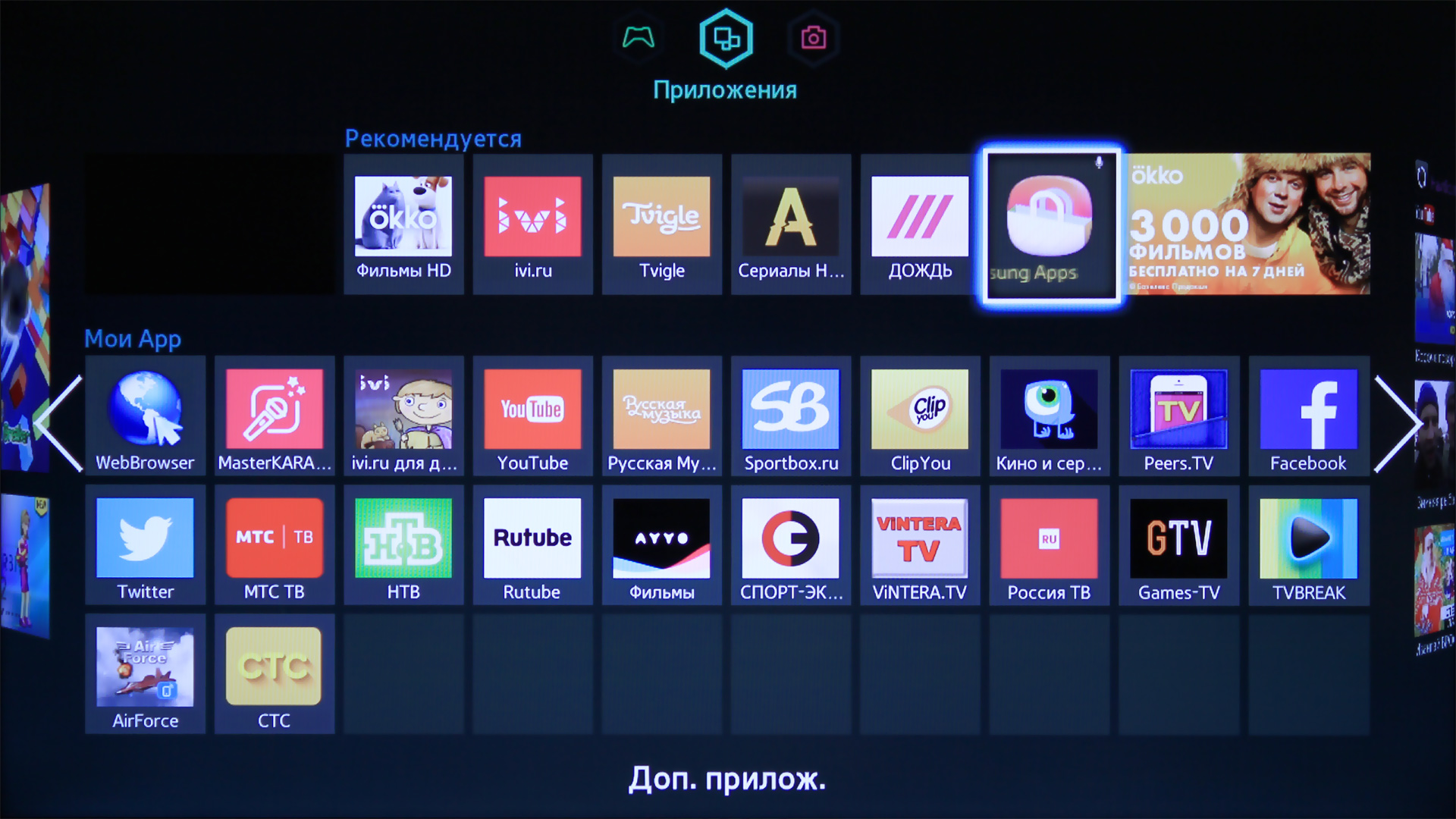 Маркета», название которого я сообщать не буду. Отмечу лишь, что напротив карточки товара на «Яндекс.Маркете» стояла отметка «Официальная гарантия», вот такая:
Маркета», название которого я сообщать не буду. Отмечу лишь, что напротив карточки товара на «Яндекс.Маркете» стояла отметка «Официальная гарантия», вот такая:
Скриншот с «Яндекс.Маркета» про официальную гарантию Samsung
Eugene Gultiaev
На момент покупки телевизора данной модели я не обнаружил на официальном сайте samsung.ru и решил, что очень хорошая цена обусловлена сливом остатков прошлогоднего модельного ряда, а мне несказанно повезло, ведь я так долго изучал рейтинги на rtings.com и остановил свой выбор именно на QE65Q8F.
Телевизор привезли, подключили, проверили, в инструкции к нему даже был русский язык (но это не точно). Для того чтобы увериться в том, что мне привезли не палево, я зарегистрировался на accoun.samsung.com, без проблем добавил устройство и остался очень доволен собой… До вчерашнего вечера.
Не попутал ли Samsung берега?
Надо сказать, когда я понял, что произошло, у меня знатно подгорело и я решил, что корпорация на букву «с» серьезно нарушила мои права, и у меня к ней есть ряд вопросов:
Почему я, как потребитель, должен вникать в то, для какой страны сделано устройство? Откуда я вообще об этом должен узнать? Ведь я купил настоящую продукцию, выпущенную ими и даже зарегистрировал ее у них на официальном сайте.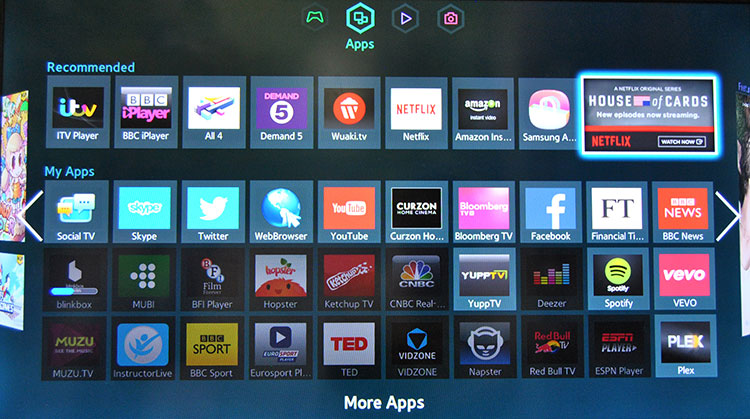
Почему я не могу съездить в условную Финляндию и не купить себе телевизор там, где хочу? Да, в моем случае я этого не делал, но мог. Поехал бы за «фэйри» и сыром, как это делает весь Питер, в Лаппеенранту и привез бы телек оттуда.
Зачем они вообще это делают? Ведь я заплатил деньги им, а не купил подделку. Я пользуюсь их устройством и их экосистемой.
P.S.
Я никогда не был фанатом марки Samsung. Их планшет Galaxy Tab доставлял мне максимум боли, как пользователю, до тех пор пока я не выбросил его в окно, после очередного зависания. Но телевизоры они делают действительно неплохие. Только я больше никогда их не куплю. Ничего другого тоже не куплю, и всем скажу ничего не покупать. Заметит ли это Samsung? Очень вряд ли, но надеюсь, я буду не один.
P.P.S.
Посмотрим, что скажет мне на это юрист. Надеюсь на наш ЗоЗПП, так сильно потребителя, как у нас, немного где защищают законы. Быть может, Роспотребнадзору и ФАС ситуация покажется интересной.
Что делать.
Поддержка Samsung просит обращаться на горячую линию и не предлагает прямых способов решения проблемы. В сети есть инструкции, как снять блокировку через смену региона в сервисном меню, в которое можно попасть с помощью комбинации кнопок на пульте. Некоторым помогает только платная замена платы. Манипуляции с сервисным меню могут привести к сбоям в работе телевизора и сложностям с гарантийным обслуживанием.
В сети есть инструкции, как снять блокировку через смену региона в сервисном меню, в которое можно попасть с помощью комбинации кнопок на пульте. Некоторым помогает только платная замена платы. Манипуляции с сервисным меню могут привести к сбоям в работе телевизора и сложностям с гарантийным обслуживанием.
Как настроить Смарт ТВ на телевизоре Самсунг, Сони, Philips, Lg, Сатурн
Технология Смарт ТВ на телевизорах набирает все большую популярность. Благодаря расширенному функционалу пользователь может не только смотреть телепередачи на ТВ, но и играть в игры, общаться в режиме реального времени, просматривать в Интернете потоковое видео. Для использования всех возможностей Smart TV сразу после покупки нужно подключить устройство к всемирной сети. В обзоре уделим внимание, как правильно настроить Смарт ТВ на телевизоре Самсунг, с какими проблемами может столкнуться пользователь, и способы их решения.
Подключение телевизора к сети
Существует несколько вариантов подсоединения техники Самсунг к всемирной сети. Рассмотрим более подробно каждый из них.
Проводное подключение при помощи LAN-разъема
Подключаться к Интернету можно через локальную проводную сеть, используя маршрутизатор. Для этого варианта нужен провод (витая пара) и LAN-разъем на телевизоре Samsung. Порт расположен на обратной стороне панели.
Если роутер, настроенный по параметрам DHCP, соединить LAN-кабелем, то на этом установка завершена. В противном случае, пользователь должен выполнить такие действия:
- соединить кабель с соответствующим портом;
- в разделе «Настройка сети» перейти к опции «Кабель» и указать IP-адрес (исходя из настроек провайдера), маску подсети, значения шлюза, DNS.
Подсоединение через систему Wi-Fi
Новые модели техники комплектуются встроенными модулями Wi-Fi. При его отсутствии пользователь приобретает специальный адаптер для беспроводной сети. Самсунг WIS12ABGNX – популярное оборудование, которое совместимо с ТВ модельного ряда выше 2012 года. Подключение осуществляется непосредственно через USB разъем.
При его отсутствии пользователь приобретает специальный адаптер для беспроводной сети. Самсунг WIS12ABGNX – популярное оборудование, которое совместимо с ТВ модельного ряда выше 2012 года. Подключение осуществляется непосредственно через USB разъем.
Если беспроводная сеть не настроена, необходимо купить роутер и настроить его, исходя из параметров провайдера. Сделать это можно 2 способами.
- Вручную. В телевизорах серии ниже 6 для установки Интернета выбираете слева пиктограмму «Сеть»/ «Настройка»/ «Тип». Из видов сетевого соединения переходите во вкладки «Кабельное» или «Беспроводное соединение».
- Автоматически. В этом случае не нужно вводить основные параметры, а указать опцию «Получать автоматически». Система сама подсоединится и предложит выбрать из списка найденные беспроводные соединения. Пользователь вводит уникальный код.
Совет! При слабом беспроводном отклике Wi-Fi, проведите диагностику телевизора Самсунг при помощи приложения Inssider, воспользовавшись другим каналом подключения. Также вам пригодится специальный алгоритм устранения неполадок, если телевизор вообще не подключается по Wi-Fi.
Использование для подключения технологий Plug & Access, WPS
Для подключения при помощи системы WPS нужно, чтобы ТВ и роутер поддерживали данную технологию. Выполните следующие шаги:
- выберите опцию WPS в настройках ТВ;
- на роутере нажмите на кнопку с таким же названием;
- дождитесь отклика системы и вывода на дисплей результата подключения.
Для использования инновационной технологии Plug & Access, которую разработала компания Самсунг, нужно убедиться, что ваше устройство поддерживает эту функцию. Выполните последовательность действий:
- подсоедините к роутеру флешку или другой накопитель;
- когда световой индикатор начнет мигать, извлеките флешку;
- после подключите оборудование в USB порт телевизора;
- подождите некоторое время, когда система автоматически выполнит настройку;
- вытащите накопитель.

После этих несложных действий пользователь может использовать функции Смарт ТВ.
Регистрация аккаунта
Чтобы получить доступ ко всем возможностям Смарт ТВ, на телевизоре, поддерживающим эту опцию, необходимо зарегистрироваться в приложении Samsung Apps.
- Выбрав соответствующую кнопку на пульте телевизора, надо вывести на экран окно Smart Hub. Нажатием клавиши А (красного цвета) перейти на окно входа в аккаунт (учетную запись).
- Здесь следует перейти на строку “создание учетной записи”.
- Все условия, прописанные в появившемся окне, необходимо принять (условия соглашения, политика конфиденциальности).
- Дальше следует стандартная процедура по вводу адреса электронного ящика (в случае необходимости его можно создать быстро и просто на любом из сервисов: Яндекс, Гугл или Майл), на который тут же прилетит письмо, подтверждающее создание аккаунта.
- В полученном письме будет ссылка, по которой необходимо пройти, идентифицировав себя именно как владельца данного «ящика» и подтвердив регистрацию. Если есть возможность, делать это лучше с компьютера, так будет быстрее.
- Пароль необходимо придумать и запомнить, потому что он будет нужен каждый раз при входе в приложение.
- В приложении необходимо окончательно оформить свою страничку: внести личные данные (ФИО, дату рождения). Эта информация может пригодиться, если когда-то придется восстанавливать пароль или весь аккаунт, система спросит эти данные для подтверждения личности.
- Если нет желания нагружать себя рассылками и служебными сообщениями, стоит убрать «птичку» в графе о согласии на рассылку от приложения.
После того, как процедура регистрации будет завершена, при появлении меню будет высвечиваться окно «вход». Если этого не происходит, следует повторить пункт 1, а на страничке Smart Hub отыскать строчку «Учетная запись Samsung». Должно появиться окошко входа. Здесь надо ввести адрес электронной почты, указанный при регистрации, и тот самый пароль, после чего осуществить вход. Можно поставить галочку в графе «Запомнить пароль», чтобы не вводить его каждый раз заново.
Установка полезных приложений
Далее будет описано, как начать в полной мере использовать возможности Смарт ТВ на телевизоре Samsung, в частности, как установить полезные и интересные приложения.
- С помощью ТВ-пульта необходимо выйти в основное меню на телевизоре.
- Запустить приложение Samsung Apps.
- На экране появится меню магазина, в котором можно выбрать нужное приложение, кликнув на него.
- После этого всплывет окно, предлагающее установить заинтересовавшее приложение. Необходимо кликнуть по кнопке «установить».
Чтобы продолжить просмотр меню магазина приложений, следует нажать кнопку «назад», после чего воспользоваться описанным выше алгоритмом действий для «покупки» очередного приложения.
Приложения Samsung Apps
Настройка телевизионных каналов
Чтобы понять, какая сетка вещания будет доступна для данного телевизора, необходимо определиться, откуда приходит сигнал. Это может быть сигнал с «тарелки», цифровой или аналоговый кабельный. Чтобы установить каналы вещания на телевизор, необходимо проделать следующие операции:
- зайти в меню телевизора;
- войти в меню все настройки»;
- кликнуть по кнопке «каналы»;
- выбрать режим автоматического поиска, обозначив предварительно тип сигнала;
- начать сканирование каналов.
Процесс поиска и настройки каналов может затянуться на несколько минут. После этого необходимо сохранить «закачанную» сетку каналов. Если телевизор не находит в автоматическом режиме все ожидаемые каналы, придется настраивать их вручную.
Меню настройки каналов
Интересно! Смарт ТВ позволяет иметь доступ к интересующим каналам и онлайн кинотеатрам без настройки сетки вещания. Одно но: этот вариант хорош только при постоянном стабильном подключении к сети.
Проверка настроек телевизора
После завершения установки всех приложений и каналов, их корректность и работоспособность стоит проверить.
- Включить телевизор, обращая внимание на качество картинки и звука на разных каналах. При хорошем сигнале все должно быть четко, сочно и красиво. Если это не так, можно попробовать просканировать проблемный канал еще раз. Второй вариант — поиграть с настройками внутри канала, регулируя яркость, контрастность и так далее.
- С телевизора открыть браузер, удостовериться в наличии соединения с сетью.
- Поочередно активировать и проверить на работоспособность все установленные приложения.
Правильно установленные и хорошо отрегулированные настройки позволят долго наслаждаться качественным телевидением без дополнительных корректировок.
Типичные проблемы и их решения
При настройке Смарт ТВ могут возникать различные проблемы, в результате которых невозможно установить подключение к всемирной сети или изображение транслируется некорректно. Рассмотрим некоторые из них.
| Проблема | Решение |
|---|---|
| Неточные настройки адаптера | настройте Интернет вручную; при возможности использования системы WPS на телевизоре и роутере, подключитесь к ТВ в автоматическом режиме. |
| Нет подключения к сети Интернет | Перезагрузите блютуз адаптер или телик – отключите и повторите настройку |
| Нечеткое изображение при просмотре видеороликов. Появляются помехи | Причиной может быть низкая скорость передачи данных и слабый процессор у роутера. Для решения проблемы необходимо заменить оборудование на более мощное, и увеличить скорость Интернета у провайдера. |
| Отсутствует подключение к Интернету | Обновите прошивку устройства: выберите «Поддержка»; перейдите во вкладку «Обновление ПО»; выберите опцию «По сети»; перейдите на сайт с прошивками; система предложит последнюю версию ПО; клацните «Ок». |
| Долго грузятся страницы веб-сайтов | проверьте расположение роутера. Расположите оборудование на близком расстоянии; увеличьте скорость передачи данных Интернета. |
| Устройство само включается и выключается | обновить прошивку; закрепить лучше розетку; проверить настройки оборудования |
Обратите внимание! Чтобы телевизор Самсунг работал без сбоев, рекомендуется скорость Интернета более 10-20 Мбит в секунду.
Для использования Смарт возможностей нужно подключить телевизор к Интернету. Воспользовавшись нашими рекомендациями, можно самостоятельно выполнить подсоединение и настройку Smart TV на устройстве Самсунг.
Подключение и настройка Смарт ТВ IPTV на телевизоре Самсунг
После очередного сбоя телевизора часто бывает, что не работает Смарт ТВ на телевизоре Самсунг. Установить Смарт ТВ на телевизоре в таком случае, а также в самом начале использования, когда ТВ только извлечён из коробки, вы можете вполне самостоятельно, без привлечения третьих лиц: друзей, знакомых или мастеров-настройщиков.
Сразу отметим, что несмотря на возможные сложности, с которыми вам придётся столкнуться, в настоящее время стоит приобретать именно устройства, поддерживающие функционал Smart TV: они дают доступ не только к стандартным телеканалам, но и к неисчерпаемым запасам медиаконтента, хранящегося в интернете. Это фильмы, ток-шоу, мультфильмы и многое другое — как новинки, так и произведения, давным-давно ставшие классикой.
Да и предварительная настройка на деле не так сложна, как кажется на первый взгляд: добиться успеха вам помогут наши простые и подробные инструкции. Выполните несколько алгоритмов — и уже через несколько минут будете наслаждаться просмотром нескольких сотен IPTV-каналов!
Преимущество моделей ТВ от Самсунг — более чем умеренные цены при неизменно высоком качестве обработки цифрового потока и множестве предлагаемых пользователю дополнительных опций. Используя интерактивное меню телевизора, вы сможете задать необходимые настройки совершенно самостоятельно.
Ещё один важный момент, о котором нельзя не упомянуть перед тем, как мы приступим к работе, — вопрос установки приложений. Сам функционал Смарт ТВ вам искать, скачивать и инсталлировать не придётся: он или встроен по умолчанию, или несовместим с вашим телевизором. Во втором случае не помогут никакие инструкции, как установить Смарт ТВ на Самсунг. Бесплатное тв для Смарт ТВ Самсунг будет вам доступно только при использовании специальной приставки — иного пути нет.
Если же ваш телевизор поддерживает упомянутый функционал и работает на базе ОС Tizen, можете сразу приступать к первому шагу настроек: операционная система работает и с телеканалами, и с онлайн-контентом, и со сторонними приложениями. В частности, вы сможете пользоваться на большом экране интернет-браузерами, а также запускать разнообразные видеоигры. При просмотре фильмов посредством браузера имеет смысл установить блокировщик рекламы.
При приобретении ТВ Самсунг вы можете выбрать один из трёх вариантов: телевизор, подключение к которому осуществляется проводным и беспроводным (в вашей сети вай-фай) способом; только проводным; или только беспроводным методом. Первый из перечисленных способов универсален, однако ТВ с модулем приёма беспроводного сигнала по умолчанию будет стоить больше.
С другой стороны, именно проводной вариант обеспечивает наиболее качественную передачу сигнала, особенно если мы говорим о видео в высоком разрешении и с высоким битрейтом. Правда, в этом случае придётся думать, где разместить кабель, чтобы он не мешал передвижению по комнате. Технических сложностей немало — но в этой статье мы расскажем именно о процессе подключения телевизора к Глобальной сети и, соответственно, IPTV-каналам.
В любом случае процесс настройки начинается с элементарных действий: вы распаковываете свежеприобретённый ТВ или подключаете уже имеющийся к электросети. Ниже мы осветим такие вопросы: как включить Smart TV на телевизоре Samsung. Настройка IPTV на Смарт ТВ Самсунг будет описана в отдельном разделе.
Этап #1: Подключаем смарт-телевизор Самсунг к интернету по сети
Как вы поняли из предисловия, пользоваться функционалом Smart TV можно лишь при условии, что телевизор подключён к интернету. Желательно, чтобы у вас был широкий высокоскоростной канал, но в целом это не является обязательным условием. Выполнить подключение можно любым из двух способов, представленных ниже:
- Вы используете для подсоединения кабель, заведённый в дом компанией-провайдером или отходящий от разветвителя или роутера.
- Вы применяете для приёма сигнала модуль Wi-Fi, встроенный в телевизор. Естественно, в этом случае в квартире должен работать роутер.
Определить, какой способ подключения будет использован, лучше всего заранее, чтобы потом не пришлось спешно перестраиваться. При наличии высокопроизводительного роутера можете воспользоваться вторым методом: он более удобен, поскольку не предполагает протягивания по всей квартире интернет-кабеля. В случаях, когда скорость соединения оставляет желать лучшего, для предотвращения постоянных зависаний советуем остановиться на проводном способе. К слову, это не все возможные способы подключения Смарт ТВ к интернету, а только два самых популярных, про остальные вы можете узнать по приведенной ссылке.
Как подключить к интернету по сетевому кабелю
Итак, в вашем распоряжении — кабель, и вы собираетесь выполнить подключение именно таким образом; например, из-за того, что в телевизоре нет приёмника вай-фай. В этом случае вам будет полностью доступна инструкция, как смотреть Смарт ТВ на Самсунге бесплатно. Чтобы настроить Смарт ТВ на телевизоре Самсунг, следуйте простому руководству, приведённому далее. Подходит оно как для статических, так и для динамических IP:
- Первый конец Ethernet-кабеля, который вы, конечно, приобрели заранее, нужно подключить к разветвителю или к выходу LAN роутера. Второй — к аналогичному разъёму на задней панели телевизора Самсунг. Отметим, что трогать WAN-кабель, вставленный в маршрутизатор, не нужно — иначе настройка Смарт ТВ может затянуться.
- Перейдите к меню настроек вашего Самсунга. Чаще всего для этого требуется нажать на кнопку «Home/Домой», содержащуюся на пульте управления. После этого — выбрать соответствующий пункт в списке доступных.
- Когда первые шаги будут сделаны, выберите вкладку «General/Общие».
- Далее требуется щёлкнуть по строчке «Network/Сеть», посредством которой вы, собственно, и сможете подключить Смарт ТВ к интернету.
- Следующий шаг — настройки сети. Просто выберите соответствующий пункт в новом списке.
- Как мы условились выше, сейчас для подключения вами используется интернет-кабель. Щёлкните по заголовку, предлагающему именно этот вариант. Заодно проверьте, правильно ли подключён провод к ТВ.
- В следующей форме вам понадобится прописать данные сети: от DNS и IP до шлюза. Ориентируйтесь на информацию, предоставляемую маршрутизатором. Если данные подхватываются автоматически, нажимать на кнопку «Настройка IP» вам не придётся.
- Продолжаем инструкцию, как настроить Смарт ТВ Самсунг. Включить на телевизоре вещание вы сможете только после того, как завершится подключение к Глобальной сети. По завершении нажмите «ОК» — и приступайте к следующему этапу.
Подключение телевизора по WiFi
Второй вариант соединения со всевозможными онлайн-медиатеками предполагает предварительную настройку подключения по вай-фай. И в этом случае вам не придётся выполнять сложных манипуляций — поможет инструкция, приведённая ниже:
- Откройте меню настроек Smart TV, воспользовавшись соответствующей кнопкой на пульте или на передней панели Самсунг.
- Кроме того, можете нажать на кнопку виртуального пульта (обычно называется Keypad), отображаемого на экране ТВ, а затем выбрать на нём пункт Menu.
- Теперь, как и в случае с кабельным подключением, требуется перейти к параметрам сети.
- Выберите строчку «Настройки» — обычно она находится в самом верху списка.
- В этом случае мы применяем для соединения с онлайн-хранилищами мультимедийного контента беспроводной способ — именно этот пункт на следующей странице вам и потребуется отметить щелчком.
- Поиск телевизором Самсунг точек вай-фай, к которым теоретически возможно подключение, может занять довольно продолжительное время; подождите, пока на экран будет выведен весь список, и выберите, к какой из сетей должен подключиться Смарт ТВ.
- Смеем предположить, что вай-фай, к которому вы подключаетесь, защищён паролем. А значит, вам придётся ввести ключ доступа — при помощи удобной виртуальной клавиатуры.
- Руководство, каким образом настроить Самсунг Смарт ТВ через WiFi, продолжаем рекомендацией нажать «Готово» — а после того, как связь с интернетом будет установлена, щёлкнуть «ОК».
Начиная с этого момента вы сможете перейти к тонкой настройке телеканалов и прочего мультимедийного контента. Синхронизация списков воспроизведения, учётных записей и другой информации будет производиться автоматически — при условии, что интернет подключён и исправно работает.
Что делать, если телевизор не подключается к Wi-Fi сети
К сожалению, даже точное следование приведённой ранее инструкции может обернуться неудачей. Не расстраивайтесь — и перед тем, как перейти к проводному варианту, выполните следующие действия по исправлению ситуации:
- Прежде всего необходимо убедиться, что пароль введён корректно:
- Отделяйте кириллицу от латиницы, а прописные буквы от строчных.
- Пароль, по общему правилу, должен включать не менее 6–8 символов. Среди них могут быть буквы латиницы, цифры, а также всевозможные символы вроде пробелов, подчёркиваний, точек и дефисов. Использование кириллических букв не допускается.
- Выключите маршрутизатор, а затем, после нескольких секунд ожидания, включите его снова. Можете просто извлечь вилку из розетки и вставить назад.
- Проверьте, работает ли сеть вай-фай, которую вы намеревались использовать. В частности, можете временно создать точку доступа на смартфоне и попробовать подключить Самсунг к ней.
- Если инструкция, как подключить Самсунг Смарт ТВ к интернету, была выполнена аккуратно, а результата всё равно нет, позвоните своему провайдеру и уточните, не блокируется ли интернет-соединение и если да, то по какой причине.
- Наконец, можете попробовать выполнить полный сброс настроек как на телевизоре, так и на роутере. Начинать с этого шага не следует: после возврата к заводским параметрам придётся настраивать оборудование с нуля.
Советуем искать способы решения по мере возникновения проблем — и не забывать, что всегда остаётся возможность подключиться к Глобальной сети проводным способом.
Этап #2: Первоначальная настройка телевизора
Создание учетной записи
После того, как соединение с интернетом будет успешно установлено, каким бы способом вы ни воспользовались, необходимо будет на вашем телевизоре Самсунг ввести данные для аутентификации. Сам процесс достаточно несложен и не отнимает много времени, а по завершении вы получаете доступ к полному функционалу Smart TV — конечно, в пределах, установленных компанией-провайдером. В ходе регистрации понадобится придумать данные для входа, а также ввести код из присланного разработчиком письма — подробнее о необходимых манипуляциях расскажем ниже:
- Разобравшись, как проводится настройка интернета на телевизоре, найдите на пульте кнопку Smart Hub, вызывающую одноимённое приложение. Когда на экране появится окошко с предложением ввести данные, можете переходить к следующему шагу. Запуск приложения может занять продолжительное время.
- Оказавшись в меню настроек, нажмите клавишу A. Теперь появится окошко входа, которым вы пока воспользоваться не можете — если, конечно, ранее не регистрировались в системе.
- Выберите ссылку, предлагающую создать новый аккаунт.
- В качестве логина вам, скорее всего, нужно будет использовать адрес электронной почты. Указывайте только действительную информацию — на e-mail придёт письмо со сгенерированным системой кодом.
- Ниже вам потребуется ввести пароль. Придумайте свою уникальную комбинацию из букв латиницы, специальных знаков и цифр. В идеале пароль должен быть и достаточно сложным, чтобы не получилось его взломать, и таким, чтобы вы могли его запомнить. Как правило, пароли для Самсунг Smart TV имеют длину от 6 до 15 символов.
- Когда этот шаг будет пройден, вам будет предложено прочитать условия пользования технологией Смарт ТВ и согласиться с ними.
- На этом процесс регистрации по большей части завершён. В новом окне вам понадобится выбрать формат учётной записи — Develop. Потом — снова ввести пароль и согласиться с созданием аккаунта.
Теперь при каждой новой авторизации нужно будет щёлкать по кнопке «Вход», после чего вводить свои учётные данные.
Итак, мы уже разобрали начальный этап, как настроить Smart TV на Samsung. Настройка Смарт ТВ на Самсунг будет продолжена установкой популярных приложений!
Рейтинг лучших приложений для Смарт ТВ Самсунг
Сейчас в интернете представлено огромное количество программ для Smart TV, распространяемых как на платной основе, так и абсолютно бесплатно. Само собой разумеется, некоторые из них хуже, некоторые — лучше, и денежный вопрос не играет решающей роли. Каждое из приложений позволяет пользоваться плейлистами для воспроизведения онлайн-телеканалов, а также получать доступ к медиатекам вроде Netflix и Amazon. Практически никаких дополнительных настроек вам делать не потребуется — всё уже предусмотрено разработчиками.
Обратите внимание: не стоит сразу отказываться от программы, если её разработчик — небольшая и пока малоизвестная компания. Возможно, именно этот продукт даст вам доступ ко всем желаемым опциям, быстро и бесплатно. Кроме того, некоторые из приложений позволяют играть в мобильные игры и соединять ТВ Самсунг со смартфоном или планшетом.
Ниже мы приведём сравнительно небольшой перечень лучших программ для Смарт ТВ. Можете воспользоваться любой из них — или найти на просторах интернета аналог по душе.
#1: PLEX Media Player
Идеально подходит для начинающих пользователей, пока не умеющих искать онлайн-контент. Предлагает простые в освоении инструменты поиска, а также весь необходимый для воспроизведения интернет-телеканалов, фильмов и анимации функционал.
#2: FandangoNOW
Инструкция, как на Смарт ТВ Самсунг смотреть тв каналы, будет неполной без упоминания этого приложения. Программа предлагает вам бесплатный доступ к нескольким десяткам тысяч телеканалов, а также мультимедийного контента: передач, фильмов, клипов и мультиков. Подписку оформлять при этом не требуется — а если вы ранее оплачивали пользование сервисом M-Go, то при переходе на Fandango сможете продолжить пользоваться всеми сделанными покупками.
#3: TED Talks
Программа проста в освоении, распространяется полностью бесплатно, без каких-либо ограничений со стороны компании-разработчика. После установки предоставляет доступ к всевозможным телеканалам и прочему мультимедийному контенту. В список каналов входят новостные, детские, развлекательные, музыкальные, технические — и даже медицинские. Разумеется, вы всегда можете приостановить выбранную трансляцию — а затем запустить её с исходного места.
#4: UltraFlix
В первую очередь приложение подходит для Смарт ТВ, позволяющих просматривать видео в максимальном разрешении, от 4K. Инсталлировав программу, вы сможете бесплатно смотреть множество каналов — в максимальном качестве и без зависаний. Возможно оформление платной подписки, существенно расширяющей доступный плейлист.
#5: AccuWeather
Небольшое приложение, пользоваться которым вы сможете сразу же после того, как разберётесь, как подключить Смарт ТВ на телевизоре Samsung. Как и следует из названия, предоставляет постоянно обновляемые сведения о погоде за окном — а также любопытную информацию из мира бизнеса, включая новостные сводки.
#6: Vimeo
Программа для работы с пока ещё набирающим популярность видеохостингом. Как и на YouTube, здесь вы можете найти множество интересных каналов, как от профессионалов, так и от новичков. Кроме того, на хостинге размещаются клипы и любительские фильмы, просмотреть которые можно совершенно бесплатно. Сделать правильный выбор вам помогут обновляемые разделы рекомендаций и роликов, набирающих популярность.
#7: SPSN-Samsung
Сервис, доступ к которому вы получите после установки программы, предлагает исключительно записанные на видео уроки по обращению с техникой Самсунг. В частности, вы научитесь настраивать смартфоны, планшеты, видеокамеры от производителя — и, конечно, другие модели Smart TV. Здесь вы получите максимально достоверные и полезные сведения — и в любой момент сможете пересмотреть интересующий видеоурок.
Установка приложений
Встроенная операционная система Смарт ТВ позволяет вам, как было упомянуто ранее, не только просматривать телеканалы по интернету, но и устанавливать на телевизор Самсунг сторонние программы, распространяемые платно или бесплатно. Это особенно полезно, когда вас не устраивает список приложений, встроенных по умолчанию, или они не дают доступа к популярным сервисам.
Инструкция, как подключить Смарт ТВ на телевизоре Самсунг, будет продолжена нами советами по инсталляции программ. Действуйте согласно следующему алгоритму:
- Включите ТВ и выберите раздел «Приложения». Здесь вы найдёте много интересных категорий: программы будут рассортированы по жанрам, популярности, времени появления в свободном доступе и некоторым другим параметрам. Выберите интересующее — или, для облегчения процесса, воспользуйтесь полем поиска по наименованию.
- В каждой из категорий содержатся предустановленные апплеты, которыми вы, разумеется, можете свободно пользоваться. Кроме того, имеется возможность сортировать их и менять значки местами.
- Отсюда же можно скачать новую программу. Просто кликните по значку-ссылке и подождите, пока будут завершены скачивание и инсталляция. На странице загрузки будет представлена довольно подробная информация о продукте — не поленитесь прочитать её перед тем, как перейти к установке.
- По завершении инсталляции можете смело запускать апплет и начинать работать с ним: выполнить несложную настройку или сразу запустить просмотр мультимедийных данных.
- Напоминаем: вместо блуждания по категориям вы всегда можете воспользоваться поиском, встроенным в функционал Смарт ТВ. Для всех перечисленных выше действий необходимо стабильное соединение с интернетом.
Как видите, ничего сложного в том, чтобы узнать, как пользоваться Смарт ТВ на телевизоре Самсунг, на практике нет. Надеемся, приведённые в статье инструкции помогли вам пройти предварительные шаги — а теперь расскажем, как выполнить настройку телеканалов, передаваемых посредством онлайн-вещания.
Настройка телевизионных каналов
Первый шаг, который вам предстоит сделать, заключается в поиске каналов, доступных для просмотра. Пока не будем делить их по категориям и качеству показа — просто покажем, как найти все доступные источники:
- Определите, посредством какого модуля вы будете получать телеканалы. Вариантов может быть несколько: аналоговая антенна, спутник, кабель или IPTV. Если есть возможность, рекомендуем выбрать «смешанный» способ, включающий все или несколько из перечисленных методов.
- Подключите антенный провод к соответствующему гнезду на задней стенке телевизора Самсунг. Параллельно с ним можно пользоваться и другими кабелями.
- Включите Смарт ТВ, если ещё не сделали этого, и нажмите на клавишу (Source). В некоторых случаях вместо неё следует щёлкнуть по кнопке (Home). В качестве нового источника приёма сигнала укажите вариант «ТВ».
- Теперь, чтобы перейти к дальнейшим установкам Самсунг, нажмите или кнопку (Home), или клавишу (Menu). Затем выберите на экране значок «Настройки».
- Отыщите в левой панели вкладку «Трансляция» — именно она вам понадобится для дальнейшей работы со Smart TV.
- Теперь о том, как включить Смарт ТВ на Самсунге. Настройка цифровых каналов должна начинаться с «Автонастройки».
- Запустите процесс, нажав соответствующую клавишу, и дайте телевизору несколько минут на поиски.
- Некоторые модели Смарт ТВ Самсунг предлагают перед поиском определиться с источником сигнала. Выберите в выведенном на новую страницу списке подходящий вариант. Это может быть как кабель или спутник, так и антенна, доступная для всего дома или установленная вами. Если выбранный вариант не подходит, попробуйте другой — до тех пор, пока не добьётесь успеха. В частности, если вы используете для получения телеканалов антенну, процесс будет выглядеть так.
- А если кабельное ТВ — так.
- Поскольку аналоговое вещание постепенно сходит на нет, можете, не раздумывая долго, предпочесть вариант «Цифровые». При желании можно выбрать и «смешанный» метод поиска.
- При пользовании на Смарт ТВ Самсунг кабельным вещанием процесс настройки займёт чуть больше времени. Для начала выберите оператора — рекомендуем остановиться на пункте «Другие».
- Чтобы не пропустить ни одного телеканала (правда, некоторые из найденных могут передаваться в неудовлетворительном качестве), отметьте «Полный» способ поиска.
- Инструкцию, как включить Смарт ТВ на телевизоре Samsung, продолжим советом нажать на кнопку «Сканировать/Сканирование». Перед запуском процесса ещё раз убедитесь, что параметры поиска заданы корректно.
- Поиск всех телеканалов, готовых для просмотра, займёт довольно много времени. Не рекомендуем прерывать поиск — в дальнейшем его придётся запускать с самого начала. Чтобы вы не скучали, в процессе ваш Smart TV будет выводить на экран таблицу с информацией: сколько каналов найдено, к какой категории они принадлежат и, самое главное, сколько процентов сканирования уже осилено.
- Когда все телеканалы будут просканированы и обнаружены, нажимайте «Закрыть» — и, по желанию, начинайте просмотр. Кроме того, можете сразу же задать сканирование с другими параметрами, если предыдущее вас чем-либо не устроило.
- Чтобы выйти из меню автоматической настройки, воспользуйтесь клавишей (Return).
Имея в распоряжении Smart TV с доступом к онлайн-телевещанию, вы можете и отказаться от традиционных способов получения каналов: кабеля, антенны и так далее. Всё же не советуем совсем забывать об этих способах — интернет в любой момент может отключиться, и тогда вам волей-неволей придётся обратиться к ранее перечисленным способам получения информации.
Этап #3: Как установить бесплатные ТВ каналы на Смарт ТВ Самсунг с программами, фильмами и сериалами
В этом разделе будет показано, как производится настройка IPTV на телевизоре Samsung Smart TV. Как подключить IPTV, мы расскажем в следующих понятных инструкциях. Но сначала — несколько слов о возможностях протокола, предоставляющего доступ к телеканалам посредством интернета. Ключевая особенность технологии IPTV — передача данных не через антенну, а через тот же интернет, которым вы пользуетесь для просмотра сайтов и скачивания файлов. Весь объём мультимедийного потока разбивается на сравнительно небольшие пакеты, что исключает серьёзную потерю данных даже при нестабильном подключении.
В отличие от свободно распространяемого вещания, в этом случае доступ к тем или иным каналам и медиатекам регулируется вашим провайдером; последний, в том числе, обычно предлагает оформить платную подписку, дающую расширенный доступ: к телеканалам о спорте, музыке, категории 18+ и прочим. И, разумеется, компания-провайдер может в любой момент полностью прервать трансляцию — например, если вы забыли об очередном платеже или была отозвана лицензия. У такого способа передачи информации есть и неоспоримые плюсы: в частности, вы всегда будете знать, от кого требовать ремонта в случае неполадок.
Но и это преимущество не является исчерпывающим. Так, разобравшись, как пользоваться Смарт ТВ Самсунг и как установить IPTV, вы сможете без каких-либо дальнейших сложностей смотреть каналы, как общедоступные, так и малоизвестные, в максимальном возможном качестве. Кроме того, и этот момент для многих пользователей решающий, не придётся заводить в дом дополнительные кабели, пробивая под них новые отверстия. Данные передаются по тому же интернет-кабелю, который уже был проложен провайдером. Разумеется, если провода в квартире ещё нет, его необходимо завести: сделать это может только компания-провайдер.
В результате вы получите доступ к поистине громадному количеству мультимедийного контента: от телеканалов всех возможных жанров до фильмов, шоу, анимации и короткометражек — классических и только недавно выпущенных в прокат. Можно будет выбирать разрешение, звуковую дорожку, ставить трансляцию на паузу, записывать её — и пользоваться всеми прочими преимуществами просмотра посредством Смарт ТВ.
Такое вещание, которое вы вскоре реализуете на своём телевизоре Samsung, в полной мере может быть названо интерактивным: вы являетесь не пассивным зрителем, фактически не имеющим возможности выбора, но полноценным участником процесса. Подписка даёт множество дополнительных опций — и вы гарантированно не пожалеете, что решили использоваться возможности своего телевизора и узнать, как производится настройка телевизора Самсунг Смарт ТВ.
К сожалению, большинство приложений IPTV, установленных на smart-телевизорах Самсунг по умолчанию платные. Мы предлагаем сразу подключить два приложения-плеера с большим списком бесплатных каналов на любой вкус.
Чтобы получить доступ к большому количеству бесплатных каналов, вам потребуется заблаговременно обзавестись всем необходимым для начала работы. В список оборудования входят:
- Собственно телевизор, поддерживающий функционал Smart TV. В статье мы рассматриваем марку Самсунг — о моделях этого производителя и будем говорить дальше.
- Организованное любым способом (при помощи кабеля или сети вай-фай) подключение к интернету.
- Одно из приложений, позволяющих принимать и обрабатывать телеканалы, передаваемые по рассматриваемой нами технологии.
- Любой из доступных вам плейлистов. Вы можете скачать его из интернета (пользуйтесь исключительно теми источниками данных, которым можете доверять), получить от провайдера — или любым другим способом.
В идеале такие списки воспроизведения должны автоматически обновляться — иначе вы постоянно будете сталкиваться с неожиданным и оттого ещё более неприятным пропаданием отдельных телеканалов или целых групп.
Как настроить OttPlayer для Samsung Smart TV с бесплатным IPTV
Первый способ. Пошаговая установка и настройка OttPlayer на смарт тв Samsung:
- Чтобы узнать, как подключить IPTV при помощи этой программы, для начала скачайте её. Лучше всего — из официального источника по ссылке: widget.ottplayer.es.
- Дождитесь, пока пакет будет загружен в память, и инсталлируйте программу.
- Теперь, чтобы добавить первый список воспроизведения, запустите продукт и нажмите на кнопку с плюсиком.
- Существует несколько вариантов добавления данных. Можете вписать в появившемся на экране текстовом поле ссылку или указать, из какого скачанного файла должна быть извлечена информация.
- Каналы, которые после обработки запроса будут представлены в общем списке, вы легко сможете поменять местами, удалить, переименовать или добавить в список избранного. Кроме того, имеется возможность скрыть другую несущественную информацию вроде вкладок веб-браузера. И, конечно, вы всегда можете полностью удалить текущий плейлист или добавить новый.
Установка ForkPlayer на Samsung Smart TV вместо платного приложения Ivi
Второй способ. Настройка ForkPlayer для Samsung Smart TV. Чтобы установить это бесплатное приложение, следуйте инструкции.
- Первый шаг, который вы должны сделать, если решили воспользоваться этой замечательной программой, — открыть на телевизоре Самсунг список настроек сети.
- Далее вам понадобится перейти в подраздел «Состояние» и выбрать параметр «Настройки IP».
- Чтобы настроить каналы на Самсунг Смарт ТВ, советуем использовать ручной ввод данных. Для пункта «Сервер DNS» введите собственный адрес приложения; на момент написания статьи актуальный DNS — 88.208.101.
- При помощи пульта от ТВ (кнопка «Home/Домой») откройте список доступных настроек и в разделе приложений отыщите программу Ivi. Её нужно скачать, однако не открывать.
- Снова воспользуйтесь клавишей «Home/Домой», найдите в списке приложений, которые были установлены на ваш Самсунг, Ivi — и запустите его.
Как вы можете убедиться, после проделанных манипуляций вместо платного сервиса открывается программа ForkPlayer: пользоваться ею, получая доступ к тысячам единиц мультимедийного контента, вы можете абсолютно бесплатно. Впрочем, возможности оформить подписку на интересующие телеканалы этот способ не отменяет.
Как сбросить сетевые настройки на телевизоре Samsung
В некоторых случаях телевизоры с функционалом Smart TV, как и любая другая бытовая техника, дают сбои, устранить которые обычной перенастройкой не получается. В таких ситуациях и поможет возврат к исходным параметрам. Выполняется он в несколько простых шагов — но учтите, что по завершении придётся заново искать каналы и устанавливать плейлисты. Руководство по сбросу в самом общем случае выглядит так:
- Выключите ваш ТВ. Отключать его от электросети при этом не надо.
- На пульте, обращённом в сторону телевизора, нажимайте последовательно на следующие клавиши: Info, затем Menu, после этого — Mute и, наконец, Power.
- Решить проблему, из-за которой не удаётся нормально подключить Смарт ТВ на Самсунге, поможет инженерное меню.
- Чтобы продолжить манипуляцию, выберите вкладку «Поддержка/Option», а затем — параметр «Сброс/Factory Reset».
- Подтвердите, что твёрдо решились выполнить сброс, и подождите, пока система отреагирует на ваш запрос. Теперь остаётся снова выключить и включить Самсунг — и убедиться, что неполадка устранена.
К несчастью, иногда и этот полуавтоматический способ не даёт желаемого эффекта. В таких обстоятельствах советуем попробовать ещё два варианта решения вопроса:
- Для параметра DNS задайте вместо «фирменных» значений общедоступные. Например, это могут быть (основное/запасное) 8.8.8/8.8.4.4. Кроме того, обязательно отключите функцию DHCP, которая, скорее всего, активирована на вашем маршрутизаторе.
- Найдите на телевизоре подменю RF Mute Time и задайте для этого параметра меньшее время автоматической смены телеканалов при поиске: например, вместо 600 миллисекунд — 100–150 мс.
По завершении этих настроек снова проверьте, работает ли поиск и отображение каналов.
Заключительные советы
Когда все предварительные настройки будут вами выполнены, обязательно убедитесь, что теперь вам доступны IPTV-каналы и, следовательно, время на работу со Смарт ТВ было потрачено не зря.
Самый простой способ сделать это — следовать алгоритму:
- По возможности проверьте качество передачи картинки и звука на каждом из доступных каналов. Обнаружили неисправности? Скорректируйте настройки вручную — или потребуйте объяснений от провайдера, контролирующего передачу данных.
- Откройте на ТВ любой веб-браузер и проверьте, получается ли перейти на какой-либо сайт.
- При наличии свободного времени — протестируйте на работоспособность все приложения, которые устанавливали в процессе настройки.
Если вы аккуратно следовали представленным в статье инструкциям, проблемы возникнуть не должно — а значит, вы сможете совершенно спокойно получать удовольствие от качественного телевещания, реализованного на вашем ТВ.
Надеемся, мы подробно рассказали, как пользоваться Smart TV Samsung. Как видите, включить на телевизоре Самсунг Смарт ТВ довольно просто. Если остались вопросы, задавайте их в комментариях.
Помогла ли вам эта статья?
ДаНет
Как настроить эфирные каналы на телевизорах Samsung 2018 — Руководство по настройке телевизоров Samsung: что включать, отключать и настраивать
Как настроить OTA-каналы на телевизорах Samsung 2018
Если вам нужны бесплатные телешоу, фильмы, спорт и новости, все равно нет ничего лучше бесплатных каналов, доступных с антенной. Хотя есть варианты, большие и маленькие, все лучшие телевизионные антенны подключаются к телевизору одинаково. Вы можете настроить антенну во время первоначальной настройки телевизора или настроить эфирные каналы в любое другое время.Вот как это сделать:
1. Перейдите в меню «Источник». Сначала перейдите в главное меню и перейдите к значку «Источник» в крайнем левом углу. Во вторичном меню выберите в качестве источника телевизор.
2. Подключите антенну. Если антенна не подключена, появится экран «Нет сигнала». Подключите антенну к разъему RF на задней панели телевизора и выберите «Поиск каналов».
3. Выберите источник. Выберите источник сигнала (эфир, кабель или оба).Если вы пользуетесь антенной, выберите «Воздух» для поиска эфирных каналов.
4. Запустите сканирование каналов. После того, как вы начали сканирование, телевизор будет циклически перебирать все возможные каналы и автоматически определять, какие из них передают сигнал, а какие нет.
5. Завершите настройку. После завершения процесса сканирования вы можете закрыть его и начать переключение каналов. Samsung также добавляет отдельные каналы в TV Plus. Это прямые каналы, которые транслируются через Интернет, что дает вам возможность выбора прямой трансляции даже без антенны.
6. Начните смотреть телепередачи в прямом эфире. После добавления локальных каналов вы можете просматривать все прямые телетрансляции прямо с главного экрана, выбрав плитку Прямой эфир в меню ленты. Вы также сможете открыть руководство по текущему программированию, список каналов, который позволяет редактировать каналы по своему усмотрению, и диспетчер расписания для просмотра предстоящих шоу.
7. Используйте направляющую каналов. Все ваши параметры прямой трансляции будут включены в гид каналов, что позволит вам увидеть текущие и предстоящие передачи.Обратите внимание, что для загрузки информации о программе может потребоваться время.
Видео и ТВ-трансляции | Samsung TV в App Store
Смотрите любое веб-видео, онлайн-фильмы, прямые трансляции или телепередачи на своем телевизоре Samsung Smart TV или проигрывателе Blu-ray. Наслаждайтесь шоу на большом экране с помощью веб-стримера №1.
С помощью Video & TV Cast для Samsung Smart TV вы можете просматривать веб-страницы и транслировать любые веб-видео, онлайн-фильмы, прямые трансляции или прямые телепередачи на свой Samsung Smart TV. Поддерживаются прямые трансляции в форматах Mp4, m3u8, hls, а также видео через https.
Нет ограничений по времени! Вы можете смотреть видео продолжительностью от 2 минут до 2 часов или даже больше. Просто откройте Video & TV Cast, перейдите на веб-сайт, дождитесь обнаружения ссылки и отправьте видео одним касанием на свой Samsung Smart TV. Обнаруженная ссылка будет отображаться под браузером. Нажатие на ссылку запустит шоу. Вам не нужно устанавливать большой медиа-сервер, такой как Plex, или любое другое стороннее программное обеспечение.
>>> Важные примечания
* Чтобы включить трансляцию видео, откройте Samsung App Store (Smart Hub) на своем телевизоре или проигрывателе Blu-ray, выполните поиск по запросу «TV Cast» и установите приложение-ресивер.
* Введите IP-адрес своего iPhone / iPad с помощью цифровой клавиатуры и клавиш вверх / вниз / влево / вправо на пульте дистанционного управления Samsung TV Remote. Просто введите цифры, не нужно нажимать клавишу ввода.
* Фильмы iTunes, Flash-видео и другие видео с защитой DRM, такие как HBO now, не поддерживаются!
* Пожалуйста, проверьте свои любимые видео с помощью бесплатной версии перед обновлением!
* Используйте панель удаленного воспроизведения для управления видео во время просмотра (см. Дополнительную информацию ниже)
* Приложение передает только видео часть веб-сайта, а не все содержимое веб-сайта (без зеркального отображения экрана или вкладок!).
* Иногда необходимо сначала воспроизвести видео на iPad или iPhone, прежде чем оно будет обнаружено приложением для потоковой передачи. Также может потребоваться начать трансляцию несколько раз, пока она не будет работать с конкретными видео.
* Если конкретное видео не работает, проверьте FAQ на стартовой странице приложения. Если это вам не поможет, напишите нам по электронной почте, прежде чем оставлять отрицательный отзыв в App Store. Мы постараемся как можно скорее добавить поддержку для этого веб-сайта.
>>> ОБНОВЛЕНИЕ ФУНКЦИЙ (доступно для покупок в приложении)
* Premium Edition: открывает все перечисленные здесь функции.Также включены будущие функции, поэтому вам не нужно платить за них, когда они будут выпущены в обновленной версии приложения.
* Удаленная панель воспроизведения: используйте панель воспроизведения для расширенного управления видео во время просмотра, включая прокрутку видео, перемотку вперед, назад, воспроизведение, паузу, остановку. Панель воспроизведения работает на всех телевизорах Samsung Smart TV и проигрывателях Blu-ray. Вы также можете использовать прилагаемый пульт от телевизора для базового управления видео (воспроизведение, пауза, остановка, перемотка вперед и назад) и навигации в Samsung Smart Hub. TV Remote в настоящее время работает на телевизорах 2010–2013 годов.
* Локальные видео: транслируйте видео из камеры с iPhone или iPad. Поддерживает видео в форматах mp4, m4v и mov, которые были сохранены в фотопленке через SD-карту / USB-адаптер Apple, программное обеспечение iTunes Desktop или сторонние приложения.
* Блокировщик рекламы: блокирует рекламу и всплывающие окна на большинстве веб-сайтов и удаляет спонсорскую рекламу из приложения. Вы можете обновить и включить / отключить блокировку рекламы в любое время в настройках.
* Закладки: Сохраняйте неограниченное количество закладок веб-сайтов. Синхронизируйте и передавайте их между различными приложениями TV Cast и устройствами iOS с помощью резервного копирования и восстановления через iCloud.
* Режим рабочего стола: измените пользовательский агент браузера и замаскируйте свой iPhone / iPad как настольный ПК, чтобы загружать веб-сайт рабочего стола вместо мобильного веб-сайта. Обратите внимание, что при этом НЕ будет разрешена трансляция видео на веб-сайты, которые обслуживают Flash-видео в режиме рабочего стола.
* Изменить домашнюю страницу: Установите вашу личную домашнюю страницу в настройках.
Заявление об отказе от ответственности: это приложение не связано с Samsung или другими торговыми марками, упомянутыми здесь.
Что такое веб-браузер Samsung Smart TV?
Смарт-телевизоры Samsung предоставляют доступ к нескольким приложениям для просмотра фильмов и телешоу.Бонусом является наличие предустановленного интернет-браузера.
Начало работы с веб-браузером Samsung TV
В зависимости от года выпуска или серии телевизора браузер может быть доступен на главном экране Smart Hub как предустановленное приложение на странице «Мои приложения». Если он не установлен заранее, его можно загрузить в магазине приложений телевизора.
Найдя или установив его, вы можете запустить веб-браузер с пульта дистанционного управления или с помощью других доступных опций.
Вы можете перемещаться по веб-браузеру, нажимая и удерживая элементы управления курсором на пульте дистанционного управления телевизором (он работает как мышь) в сочетании с предоставленной экранной виртуальной клавиатурой.
Помимо использования пульта ДУ телевизора для просмотра веб-страниц, в зависимости от года выпуска или серии, вы также можете подключить стандартную клавиатуру и мышь Windows к USB-портам телевизора. Добавление клавиатуры и мыши упрощает ввод поискового запроса и URL-адреса.
Некоторые смарт-телевизоры Samsung могут также допускать подключение беспроводной клавиатуры или мыши Bluetooth.
Для некоторых моделей вы можете управлять браузером с помощью сенсорной панели в мобильном приложении Samsung Smart View.
Функции просмотра веб-страниц на последних моделях телевизоров Samsung могут называться Интернет-функцией.
Возможности веб-браузера Samsung Smart TV
Вот что позволяет вам делать предоставленный веб-браузер.
Выберите свою поисковую систему и отобразите результаты поиска
Выбирайте между поисковыми системами Google или Bing, отображайте результаты поиска или переходите на веб-сайты напрямую, вводя соответствующий URL-адрес в поле поиска.
Отображение избранных веб-сайтов браузера
Переходите непосредственно к популярным заранее выбранным веб-сайтам.
Отображение наиболее посещаемых веб-сайтов
Когда вы выполняете поиск в Интернете, браузер запоминает, какие сайты вы часто посещаете, и предоставляет этот список, поэтому вам не нужно искать эти сайты.
Отображение веб-сайтов с закладками
Помимо наиболее посещаемых веб-сайтов, вы можете добавлять в закладки определенные веб-сайты и просматривать эти сайты для прямого доступа.
Показать историю просмотров веб-страниц
История просмотров сохраняется от самой последней к самой старой. Самые старые записи перезаписываются первыми.
Просмотреть содержимое веб-сайта
Вы можете читать статьи, слушать музыку, просматривать фотографии и смотреть видео (с некоторыми ограничениями) на найденных вами веб-сайтах.
Искать в Интернете и смотреть телевизор одновременно
Вы можете смотреть обычный телевизор или другой совместимый источник в режиме PIP (картинка в картинке) во время просмотра веб-страниц.
Настройка параметров браузера
Предусмотрены настройки для настройки вашей панели инструментов, домашней страницы, конфиденциальности и безопасности, блокировки страниц, одобренных страниц и т. Д.
Чего не может сделать веб-браузер Samsung Smart TV
Хотя веб-браузер Samsung TV удобен, он ограничен по сравнению с возможностями большинства веб-браузеров на ПК. Вот список того, чего он не может:
- Загрузка файла может быть ограничена или не поддерживается.
- Доступны не все веб-сайты.
- Приложения Java могут не поддерживаться.
- Файлы Flash-видео не воспроизводятся.
- Active X не поддерживается.
- Некоторые аудио / видео файлы на основе HTML5 могут не воспроизводиться.
- Доступно ограниченное количество шрифтов, и некоторые символы могут отображаться некорректно.
- Размер шрифта и выбор цвета могут быть недоступны для написания электронных писем или сообщений.
- Ответ на удаленные команды может быть медленным.
- Загрузка веб-страницы может быть отложена или остановлена в зависимости от того, какие другие функции телевизора работают одновременно.
- Копирование и вставка не поддерживаются.
- Можно сохранить ограниченное количество закладок.
- Количество открытых окон ограничено.
- Некоторые службы потокового видео могут некорректно воспроизводиться через веб-браузер.
Samsung периодически выпускает обновления прошивки для своих телевизоров, которые могут включать в себя настройки функций просмотра веб-страниц, которые могут устранять одно или несколько ограничений, перечисленных выше.
Если веб-браузер Samsung TV не соответствует вашим потребностям, вы не сможете удалить его или установить замену прямо на телевизоре. Тем не менее, есть некоторые обходные пути, которые позволяют просматривать веб-страницы на других устройствах и просматривать результаты на экране телевизора.
Начиная с 2019 модельного года, смарт-телевизоры Samsung включают функцию удаленного доступа. Эта функция позволяет вам управлять ПК, ноутбуками и мобильными устройствами и взаимодействовать с ними, а также выполнять расширенный просмотр веб-страниц, зеркалирование / совместное использование экрана, игры и навигацию в облаке непосредственно с телевизора с помощью подключенной клавиатуры и мыши.
Спасибо, что сообщили нам!
Расскажите, почему!
Другой
Недостаточно подробностей
Сложно понять
4 причины, по которым не стоит покупать Smart TV
Умные телевизоры, когда-то считавшиеся роскошью, теперь входят в стандартную комплектацию. Когда вы заходите в магазин электроники или делаете покупки в Интернете в поисках нового телевизора, почти каждая модель, которую вы найдете, будет умным телевизором, и они будут доступны по доступной цене.
И хотя у них много преимуществ, не стоит покупать смарт-телевизор, не задумываясь об этом заранее.Давайте рассмотрим несколько причин, по которым не стоит покупать смарт-телевизор.
Что такое смарт-телевизор?
Smart TV — это телевизоры со встроенной возможностью подключения к Интернету.Это означает, что ваш телевизор сам подключается к сети, вместо того, чтобы использовать подключенное устройство, такое как приставка Roku или игровая консоль, для доступа к онлайн-сервисам.
Поскольку смарт-телевизоры подключены к Интернету, они обычно позволяют загружать приложения так же, как на свой телефон.На большинстве платформ Smart TV есть приложения для основных потоковых сервисов, таких как Netflix и YouTube, а также предложения для крупных телевизионных сетей и другие нишевые сервисы. Вы также можете использовать их для просмотра веб-страниц и доступа к другим ресурсам в вашей домашней сети.
Наличие вашего телевизора в сети определенно полезно, а их доступная цена означает, что вам не нужно дополнительно раскошелиться на эти функции.Но мы по-прежнему считаем, что не умные телевизоры или альтернативные устройства занимают достойное место в вашем доме. Вот почему.
1.Риски безопасности и конфиденциальности Smart TV реальны
Когда вы думаете о покупке любого «умного» продукта, то есть любого устройства, которое может подключаться к Интернету, безопасность всегда должна быть на первом месте.Каждое готовое к Интернету устройство вносит свой вклад в Интернет вещей, который, возможно, является сегодня одним из худших кошмаров безопасности.
Подробнее: Общие проблемы с безопасностью Интернета вещей и их исправления
Оказывается, смарт-телевизоры — одни из худших нарушителей.Они ставят под угрозу вашу конфиденциальность и безопасность несколькими способами; даже ФБР предупредило об опасности смарт-телевизоров.
Почти все смарт-телевизоры используют автоматическое распознавание контента (ACR) для отслеживания того, что вы смотрите.Они используют эту информацию, чтобы показывать вам более релевантную рекламу. Хотя вы часто можете ограничить сбор этих данных, их бывает сложно найти или отменить. Вы действительно хотите поделиться всем, что вы смотрите, с производителем телевизора?
Еще одна серьезная проблема безопасности смарт-телевизоров — отсутствие обновлений.Каждая отдельная платформа зависит от поставщика обновлений приложений и ОС. Если у вас есть телевизор, который больше не получает обновления или для получения исправлений программного обеспечения требуется много времени, ваш телевизор может быть уязвимой точкой в вашей сети.
Наконец, некоторые смарт-телевизоры имеют встроенные камеры, а большинство — микрофон.Злоумышленники могут воспользоваться вышеуказанными уязвимостями безопасности, чтобы шпионить за вами через веб-камеру. И этим злоупотребляют не только хакеры: в 2015 году CNN сообщила, что в политике конфиденциальности Samsung упоминается передача ваших разговоров третьей стороне.
Будь то хакер или производитель вашего телевизора, это большой объем данных, который нужно собрать, когда вы просто хотите что-то посмотреть на своем телевизоре.
2.Другие ТВ-устройства превосходные
Основным преимуществом смарт-телевизоров является то, что вы можете получить доступ к Netflix, Hulu, Spotify и аналогичным сервисам прямо со своего телевизора.Хотя эта идея прекрасна, эти услуги не являются эксклюзивными для смарт-телевизоров. Фактически, вы можете получить гораздо больше от альтернативных устройств.
Такие варианты, как Roku, Amazon Fire TV, Apple TV и Chromecast, являются гораздо лучшими платформами.Они предлагают менее запутанные интерфейсы, в которых легче ориентироваться, чем на вашем смарт-телевизоре. Выбор приложений, вероятно, более плавный, чем в магазине приложений вашего смарт-телевизора. И в зависимости от того, какие экосистемы вы уже используете, эти платформы предлагают большее удобство и интеграцию с вашим телефоном и другими устройствами.
Например, Amazon Fire TV Stick имеет пульт дистанционного управления с поддержкой Alexa, позволяющий запускать любимые шоу, не перемещаясь по меню.Если у вас много устройств Apple, Apple TV позволяет легко обмениваться медиафайлами с вашего iPhone или iPad. Для большинства людей эти льготы намного лучше, чем страдания из-за того, что есть на вашем смарт-телевизоре.
Короче говоря, телевизионные приставки, такие как Apple TV, и потоковые джойстики, такие как Chromecast, делают все, что может ваш смарт-телевизор, но лучше.Они недорогие и гораздо более гибкие. Поскольку вы можете добавить их к любому телевизору, ваш телевизор останется простым дисплеем, в то время как устройство обрабатывает то, что вы смотрите.
И хотя смарт-телевизор может устареть через несколько лет, вы можете легко заменить свое потоковое устройство или взять его с собой на новый телевизор.Чтобы помочь определиться, взгляните на наше сравнение Chromecast и Roku.
3.У смарт-телевизоров неэффективные интерфейсы
Умная функциональность требует подходящего интерфейса.Смартфоны и компьютеры хороши тем, что оба поддерживают два важных метода ввода: набор текста и указание. Умные телевизоры ужасны в обоих случаях, и это может привести к большому разочарованию.
Когда вы хотите сесть и посмотреть что-то на смарт-телевизоре, на самом деле это намного больше, чем вы ожидаете.Это не ошеломляет, но делает то, что должно быть веселым, в лучшем случае неудобным.
Одним из основных примеров является поиск определенного телешоу или фильма в потоковом сервисе.С обычным пультом дистанционного управления от телевизора набор текста — это занятие, которое требует до десятка нажатий кнопок на каждую набранную букву. Хотя в большинстве смарт-телевизоров есть поддержка микрофона, стандартное решение часто бывает нестабильным.
С другой стороны, большинство потоковых приставок поставляются с пультами дистанционного управления с превосходными голосовыми помощниками.У некоторых из них также есть удаленные приложения для мобильного ТВ, которые поддерживают ввод результатов поиска на смартфоне или планшете.
И это только одна проблема.Многие умные телевизоры страдают от в целом плохих интерфейсов, которые требуют большого количества нажатий кнопок, чтобы добраться куда угодно, и скрывают важные настройки, где вы можете их пропустить. Даже пульт дистанционного управления может сбивать с толку, скрывая некоторые функции за непонятными цветами или буквами.
Если у вас более старый смарт-телевизор, который больше не получает обновлений, вы можете надолго застрять в этих плохих интерфейсах.
4.Производительность Smart TV часто бывает ненадежной
Использование приложений Smart TV для просмотра контента удобно, но приложения почти всегда уступают тому, что доступно на вашем телефоне или компьютере.В дополнение к проблемам интерфейса, обсуждавшимся ранее, еще одна проблема заключается в том, что интеллектуальные телевизоры не обладают такой вычислительной мощностью, как другие устройства.
Низкая производительность и пренебрежение со стороны разработчиков приложений — обычное дело.Большинство пользователей Smart TV сталкивались с задержкой ввода при нажатии кнопок, зависаниями и сбоями, когда приложения пытались сделать что-то интенсивное, а также с другими проблемами, связанными с производительностью. Это приводит к тому, что вам нужно убивать приложения и перезапускать их, что никогда не бывает забавным.
Умные телевизоры тоже сталкиваются с глюками.Например, мы столкнулись с проблемой, при которой приложение YouTube на смарт-телевизоре Samsung перекрывало заголовки видео с указанным ниже элементом, что делало их почти невозможными для чтения. Мне приходится повторно подключать наушники Bluetooth к смарт-телевизору почти каждый раз, когда я им пользуюсь. И когда я отсоединяю кабель HDMI и снова подключаю его, телевизор забывает имя, которое я установил для этого входа, и заставляет меня заменить его ярлык.
Возможности даже самих приложений могут быть ограничены.Например, приложение YouTube для телевизоров не позволяет изменять скорость воспроизведения, которая доступна как на настольных компьютерах, так и на мобильных устройствах.
Эти проблемы не являются неожиданностью.В наши дни контент-провайдерам приходится совмещать совместимость с множеством торговых точек, включая веб-плееры, приложения для смартфонов, приложения для планшетов, сторонние устройства, такие как Roku и Chromecast, и смарт-телевизоры. Таким образом, смарт-телевизоры, которые используются реже, чем смартфоны и компьютеры, имеют меньший приоритет.
Это вызывает еще одну потенциальную проблему: полезность вашего смарт-телевизора ограничена доступными для него приложениями.Если поставщики контента по какой-либо причине перестанут обновлять свои приложения для Smart TV, ваш Smart TV потеряет большую часть того, что делает его «умным».
Всего через несколько лет ваш умный телевизор может превратиться в тупой телевизор не по вашей вине.Если это произойдет, вам все равно придется полагаться на телеприставки и другие методы потоковой передачи.
Стоит ли покупать Smart TV?
У Smart TV определенно есть много преимуществ, поэтому мы не обязательно пытаемся отговорить вас от покупки.Тем не менее, вам важно знать, почему смарт-телевизоры — это не всегда то, чем они должны быть.
Проблемы безопасности и конфиденциальности являются одними из самых больших недостатков, но неуклюжие интерфейсы и сбои тоже мешают.Вы можете возразить, что смарт-телевизоры подешевели, потому что они являются зрелой платформой для сбора данных.
Если, прочитав все это, вы все еще хотите купить смарт-телевизор, дерзайте.Довольно сложно найти качественный телевизор, который не является умным, поэтому, если вы хотите, вы можете не подключать свой умный телевизор к Интернету, чтобы он оставался «тупым». Вы всегда можете дополнить телевизор приставкой для потоковой передачи, если решите позже выйти в Интернет.
К счастью, на рынке есть множество смарт-телевизоров, если вы все же решите их приобрести.
Кредит изображения: Andrey_Popov / Shutterstock
7 лучших Smart TV в 2021 году
Хотя сейчас большинство телевизоров являются Smart TV, некоторые из них лучше других.Мы нашли лучшие Smart TV, чтобы вы могли начать работу.
Об авторе
Бен Стегнер
(Опубликовано 1666 статей)
Бен — заместитель редактора и менеджер по адаптации в MakeUseOf.Он оставил свою работу в сфере ИТ, чтобы писать полный рабочий день в 2016 году, и никогда не оглядывался назад. В качестве профессионального писателя он освещал технические руководства, рекомендации по видеоиграм и многое другое уже более шести лет.
Более
От Бена Стегнера
Подпишитесь на нашу рассылку новостей
Подпишитесь на нашу рассылку технических советов, обзоров, бесплатных электронных книг и эксклюзивных предложений!
Еще один шаг…!
Пожалуйста, подтвердите свой адрес электронной почты в электронном письме, которое мы вам только что отправили.
Просмотр Kanopy на телевизоре Samsung — Справка Kanopy
Настройка
Для начала загрузите приложение Kanopy на свой Samsung Smart TV. Вы можете найти его, выполнив поиск Kanopy в разделе «Приложения» на Samsung Smart TV или с помощью общего поиска по телевизору. Для загрузки приложения на телевизорах 2015–2016 годов необходимо будет установить webkit r152340, а на телевизорах с 2017 года по настоящее время — Chrome M47 (Chrome 47).
Для использования приложения вам понадобится учетная запись Kanopy, подключенная к участвующей библиотеке. Чтобы узнать, как это сделать, перейдите сюда. Чтобы получить доступ к часто задаваемым вопросам о телевизорах Samsung, щелкните здесь.
При первом открытии приложения вы сможете просматривать контент, однако вы не сможете смотреть какие-либо фильмы, пока не свяжете свою учетную запись Kanopy с телевизором Samsung. Для этого:
- Перейти к настройкам
- Выберите «Связать мою учетную запись»
- Перейдите на сайт www.kanopy.com / link ИЛИ к разделу «Link Your Device» приложения Kanopy iOS / Android / Fire Tablet и введите код, который вы видите на экране телевизора
- Если привязка прошла успешно, экран вашего телевизора обновится, чтобы подтвердить, что ваша учетная запись была успешно привязана
- Выберите «Начать просмотр»
Если в вашей учетной записи несколько участников, вы всегда сначала будете подключены к членству по умолчанию. Если вы хотите получить доступ к другому членству, вы сможете выбрать его на этом экране.После завершения выберите «Домой» в верхней части экрана, чтобы вернуться к выбору фильмов и начать просмотр.
Часто задаваемые вопросы
Где мне ввести код связи?
Чтобы ввести код привязки, перейдите по адресу www.kanopy.com/link или выберите «Подключить устройство» в приложении Kanopy iOS, Android или Fire Tablet. Если вы не вошли в свою учетную запись, вам будет предложено войти в систему, прежде чем вы сможете ввести код. Кроме того, ваша учетная запись должна быть связана с подписной библиотекой, чтобы вы могли успешно связать свое устройство.
Какие функции панели управления доступны и как получить к ним доступ?
Вы сможете получить доступ к своему списку наблюдения и членству через приложение Samsung TV. Чтобы получить доступ, перейдите в Настройки, расположенные вверху экрана.
Как я могу получить доступ к другим своим членствам?
Зайдите в «Настройки» в строке меню и выберите «Моя библиотека». Выберите имя членства, которое вы хотите использовать на телевизоре Samsung. Страница перезагрузится, чтобы сохранить ваш выбор.Выберите «Дом», чтобы начать просмотр с этого членства.
Могу ли я одновременно добавить несколько учетных записей Kanopy на свой телевизор Samsung?
К телевизору Samsung можно одновременно связать только 1 учетную запись Kanopy. Если вы хотите получить доступ к другой учетной записи на телевизоре Samsung, следуйте инструкциям, чтобы выйти из своей учетной записи.
Могу ли я связать свою учетную запись с несколькими телевизорами Samsung?
Да! Вы можете связать свою учетную запись с любым количеством телевизоров Samsung.
Как мне выйти из своей учетной записи?
Зайдите в «Настройки» в строке меню и выберите «Моя библиотека». Нажмите кнопку «Выйти» в правой части экрана. После этого вы выйдете из своей учетной записи.
Как узнать, имеет ли фильм субтитры?
Выберите фильм, чтобы просмотреть сведения о нем. Значок CC будет отображаться под заголовком, если он снабжен субтитрами.
Как мне получить доступ к субтитрам / субтитрам?
Во время воспроизведения видео выберите «Субтитры» в верхнем левом углу экрана, чтобы увидеть доступные параметры.Выберите вариант языка или выберите «Выкл.», Чтобы отключить субтитры. Обратите внимание: не все фильмы могут иметь субтитры.
Как добавить фильмы в список просмотра?
Выберите фильм, чтобы открыть сведения о нем. Нажмите кнопку +, чтобы добавить фильм в список просмотра.
Где мне получить доступ к моему списку наблюдения?
Выберите «Список наблюдения» в строке меню, которая появляется в верхней части экрана. Там появятся фильмы, которые вы добавили в свой список просмотра с любого устройства.
Как мне получить доступ к полному описанию фильма?
Выберите фильм и нажмите «Подробнее» в левой части экрана. Синопсис будет расширен за счет включения полного синопсиса, поставщика фильма, режиссера, актеров и языка. Используйте кнопки направления на пульте дистанционного управления для навигации по синопсису. Если вы хотите снова свернуть информацию, выберите «Меньше информации».
Как узнать, сколько игровых кредитов у меня осталось?
Количество игровых кредитов, оставшихся у вас в течение месяца, будет отображаться в правом верхнем углу экрана телевизора.Чтобы узнать больше о том, как работают эти игровые кредиты, перейдите сюда.
Как мне получить доступ к Kanopy Kids?
Выберите «Дети» в строке меню в верхней части экрана, затем выберите «Войти в Kanopy Kids». Экран обновится, чтобы отобразить фильмы, специально отобранные для Kanopy’s Kids Mode.
Обратите внимание, что контент в Детском режиме по-прежнему доступен без перехода в Детский режим.
Как мне выйти из Kanopy Kids?
Когда вы находитесь в детском режиме, в строке меню появится надпись «Exit Kids».Выберите «Exit Kids», затем «Exit Kanopy Kids», чтобы вернуться к экрану Kanopy по умолчанию.
Как включить родительский контроль?
Следуйте приведенным здесь инструкциям, чтобы настроить PIN-код родительского контроля в своей учетной записи, если вы еще этого не сделали. После настройки он будет перенесен в ваши мобильные и телевизионные приложения, поэтому при выборе элемента, отличного от Kanopy Kids, вам будет предложено ввести PIN-код.
Как просматривать по категориям?
Выберите «Обзор» в меню, и вы сможете перемещаться по выбранным категориям.Выбрав категорию, вы также сможете просматривать ее по подкатегориям.
Популярные категории также будут доступны под строкой меню.
Как искать заголовок?
Выберите увеличительное стекло в меню. Введите поисковый запрос, используя клавиатуру на пульте дистанционного управления, чтобы заполнить результаты.
Могу ли я получить доступ к Kanopy на своем телевизоре Samsung, если я не принадлежу к подписной библиотеке?
Чтобы получить доступ к фильмам на Kanopy, вам понадобится учетная запись Kanopy, связанная с подписной библиотекой.Чтобы узнать, участвует ли ваша библиотека, проверьте здесь.
Год | Номер модели |
2020 | QTQ800, QTQ800_NS, QTQ850, QTQ900, QTQ950, QTQ950_NS, LSR9, LST7T, QTQ70, QTQ70_NS, QTQ72, QTQ7D, QTQ7X, QTQ80, QTQ80_NS, QTQ7X, QTQ80, QTQ80_NS, QTQQ_N03, QTQ_NQ_NS, QTQN03, QTQ_NQ_NQ, QTQ_N03 , LS01T_NS, MTWS1, QTQ60, QTQ62, QTQ6D, QTQ6E, QTQ6X, UTU8500, UTU850D, UTU8510, UTU8570, UTU85A0, QTQ6AC, QTQ6SC, QTQ6XC, UTU8000, UTU800D, UTU8200, UTU8300, UTU8400, LS03TS, UTU7000, UTU700D, UTU7090, UT4310 , UT4500, UT4700, UT5310, UT5500, UT5770, UT4300, UT4400, UT5300, UT430E, UT530E |
2019 | QRQ900B, QRQ90, QRQ85_OC, QRQ80_OC, QRQ80, QRQ75S, QRQ75, QRQ70, QRQ6X, QRQ69, QRQ65A, QRQ60, LS03R, LS05R, LS01R, URU800D, URU8000, MLS07R, QRRU74, URU800D, URU8000, MLS07R, QRQ74, URU0Q50, QRRU74, URU70Q50, QRRU74, URU70Q50, QRRU74, URU70Q50, QRRU74, URU70, URU70, QRRU74, URU74 , URU7410, URU740D, URU7400, URU730D, URU7300, URU710D, URU7100, URU7790, URU77FA, URU7000, URU6900, URUF58T, RUF58T, UR6000, UR5500, UR4500 |
2018 | QRQ900, QNQ9S, QNQ9F, QNQ8FB, QNQ8F, QNQ8C, QNQ7FH, QNQ7F, QNQ7C, QNQ75F, QNQ75C, QNQ6FK, QNQ6F, QNQ65FUD, UN0075A, UN0074, UN0074, UN0074, UN0074, UN0074, UN0074, UN0074, UN0074, UN0074 , ULS03NU, UNU730D, UNU7300, UNU710D, UNU7103, UNU7100, URU7000, UNU7120, UNU709D, UNU7090, UNU7080, UNU7050, UNU6950, UN5510, UN5500, UN5350, UN5305, UN5310, UN4500, UN4500, UN4500, UN5310, UN5200 , БЕРТА |
2017 | QMS9Y, QMQ9FR, QMQ9F, QMQ8CR, QMQ8C, QMQ7FVRE, QMQ7FRE, QMQ7FR, QMQ7FDR, QMQ7FD, QMQ7F, QMQ7CRE, QMQ7CR, QMQ7CDR, QMQ7CD, QMQ7C, QMQ6FRE, UMQS9, UMU900R, UMU9000, UMU800R, UMU8000, UMU750R, UMU7500, UMU70AR , UMU70A0, UMU700R, UMU7000, UMU66A0, UMU6500, UMU64A0, UMU6470, UMU6400, UMLS003, ULS003U, UMU66AR, UMU650R, UMU64AR, UMU640R, UMU6303, UMU6302, UMU6300, UMU6310, UMU6320, UMU6103, UMU6102, UMU6100, UMU6070, UMU6000, UMUF31E , UMUF30E, UM6303, UM6302, UM6300, UM5603, UM5602, UM5600, UM5523, UM5522, UM5520, UM5513, UM5512, UM5510, UM5503, UM5502, UM5500, UM100000, UM5502, UM5500, UM100000, UM4500, UM5300, UM4500, UM53000, UM4500 |
2016 | UKU9518, UKS9800, UKS9500, UKS9000, UKS8500, UKS8000, UKS7500, UKS7000, UKS6900, UKU66A0, UKU6510, UKU6500, UKU64A0, UKU6400, UKUC30S, UKU6390, UKU630D, UKU660UE, UK606300, UKU630D, 10063U660U , VF39S, UK6300, UK6250, UK6200, UK5600, UK5520, UK5510, UK5500, UK5310, UK5300, UK4300, UKF21E, UKF20E |
2015 | UJS9900, UJS9800, UJS9500, UJS9000, UJS9100, UJU5900, UJU5910, UJU5920, UJU8000, UJU7800, UJU7500, UJU7000, UJS8500, UJS8000, UJU6900, UJU6410, UJU6400, UJU6300, UJS6900, UJU6390, UJU6000, UJU6100, US9A, UJU6800, UJU6740 , UJU6700, UJU6600, UJU6510, UJU6500, UJS8600, UJS6700, UJU7090, UJ6400, UJS6000, UJ6330, UJ6300, UJ6240, UJ6200, UJ5520, UJ5510, UJ5500, UJS 9005, TE3 |
Новый Smart TV? 4 шага к потоковому ТВ онлайн
Ваше новогоднее решение — отрезать шнур от кабеля и максимально использовать новый Smart TV, который вы получили на праздники? После многих лет кабельного телевидения переключение может показаться сложным, но мы проведем вас через несколько простых шагов, чтобы вы быстро освоили свои новые устройства.
Шаг 1. Определите ваши потребности в телевизоре.
Для начала рассмотрите свои телевизионные привычки. Вы не хотите отказываться от сетевого телевидения? В зависимости от вашего местоположения простая антенна, подключенная к вашему телевизору, может помочь вам настроиться на основные каналы. Используйте этот калькулятор, чтобы определить, где находятся опоры электропередачи по отношению к вашему местоположению. Просто введите свой адрес, и вы получите список с цветовой кодировкой, объясняющий, какой тип антенны вам понадобится, чтобы выбрать нужные каналы.В некоторых регионах также можно использовать интернет-телевидение.
Шаг 2. Узнайте, какой потоковый сервис вам подходит.
Если не говорить об основах, вам не нужен пакет кабельного телевидения, чтобы смотреть любимые программы на каналах премиум-класса. Благодаря множеству потоковых сервисов ваш новый Smart TV или устройство позволяет транслировать желаемые программы в любое время.
Популярные стриминговые сервисы, такие как Netflix, Amazon Prime и Hulu, в последние годы улучшили свою игру, добавив все более популярные оригинальные программы к фильмам и предложениям сетевого телевидения, которыми они наиболее известны.Для любителей спорта Высшая лига бейсбола, НФЛ и НБА предлагают варианты потоковой передачи игр в прямом эфире, но будьте осторожны, большинство местных игр закрывают глаза. Независимо от ваших интересов, от Discovery Channel до History Channel и Food Network, все они доступны в потоковом режиме, а некоторые — бесплатно.
Помимо прямого доступа к определенным каналам через свои веб-сайты, многие зрители подписываются на определенную комбинацию услуг, которая наилучшим образом соответствует их интересам. Чтобы получить доступ ко всем своим избранным в одном месте, вы можете изучить такую услугу, как Sling, которая позволяет вам выбирать каналы, которые вы хотите смотреть.
Шаг 3. Определите, нужно ли вам потоковое устройство.
Если у вас нет Smart TV (который позволяет вам получать доступ к Интернету и потоковым сервисам через сам телевизор), вам понадобится устройство для потоковой передачи, например Roku, Amazon Fire, Apple TV или Google Chromecast. Эти устройства подключаются напрямую к вашему телевизору и предоставляют удобное меню ваших подписок на потоковую передачу прямо на вашем экране. Современные модели игровых приставок также упрощают использование потоковых сервисов.В дороге многие пользователи предпочитают транслировать программы прямо на свои устройства iOS или Android. Цифровое телевидение — это еще один способ избежать приема пищи, позволяющий смотреть телевизор по запросу и доступный для клиентов OTELCO Alabama.
Шаг 4. Определите, какая скорость Интернета вам нужна.
По мере того, как вы приносите в дом более умные устройства и увеличиваете их количество одновременно, вы можете поддерживать бесперебойную работу, обеспечивая актуальную скорость вашего Интернета. Нет ничего хуже, чем фильм, который останавливается на полпути, поэтому, переключившись с кабельного телевидения на интернет-телевидение, вы должны быть уверены, что у вас достаточно скорости для потоковой передачи вашего любимого телевидения в Интернете.
Определить необходимую скорость легко, но следует учитывать несколько факторов. Помните о количестве людей в вашей семье и о регулярных онлайн-действиях, которые будут пересекаться с потоковым контентом. Вы можете использовать наш калькулятор скорости Интернета, чтобы получить точное представление о том, какая пропускная способность может потребоваться вашей семье.
Хотите знать, стоит ли все это того? Воспользуйтесь этим калькулятором экономии, который поможет вам определить, сколько вы сэкономите, отрезав пакет кабелей.Благодаря такому множеству опций, упрощающих настройку потокового контента, обрезка кабеля — это одно из решений, которое будет легко сохранить в этом году.


.jpg)